- Ordinateurs et électronique
- Télécommunications et navigation
- Téléphones portables
- LG
- KU800
- Manuel du propriétaire
▼
Scroll to page 2
of
120
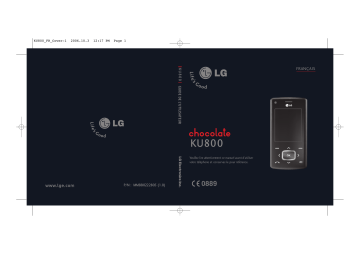
KU800_FR_Cover-1 2006.10.3 12:17 PM Page 1 KU 80 0 FRANÇAIS GUIDE DE L'UTILISATEUR KU800 Veuillez lire attentivement ce manuel avant d’utiliser votre téléphone et conservez-le pour référence. P/N : MMBB0222805 (1.0) 0889 KU800 GUIDE DE L’UTILISATEUR - FRANÇAIS AM 11:30 Ce document est le guide d'utilisateur du téléphone portable 3G (3ème génération) LG KU800. Tous droits réservés par LG Electronics pour le présent document. Toute reproduction, modification ou distribution de ce document sans l'accord de la société LG Electronics est strictement interdite. Élimination de votre ancien appareil 1. Ce symbole, représentant une poubelle sur roulettes barrée d'une croix, signifie que le produit est couvert par la directive européenne 2002/96/EC. 2. Les éléments électriques et électroniques doivent être jetés séparément, dans les vide-ordures prévus à cet effet par votre municipalité. 3. Une élimination conforme aux instructions aidera à réduire les conséquences négatives et risques éventuels pour l'environnement et la santé humaine. 4. Pour plus d'informations concernant l'élimination de votre ancien appareil, veuillez contacter votre mairie, le service des ordures ménagères ou encore le magasin où vous avez acheté ce produit. Sommaire Sommaire Présentation 5 Pour votre sécurité 6 Précautions d’usage de l’appareil 7 Caractéristiques du KU800 14 Description du téléphone Comment utiliser les touches sensitives 18 Mise en route 20 Installation de la carte USIM et de la batterie Chargement de la batterie 21 Débranchement du chargeur 22 Comment utiliser une carte mémoire microSD 23 Mise de l'appareil sous tension/hors tension 24 Codes d’accès 25 Informations affichées 26 2 Fonctions générales 29 Vodafone live! Émission et réception d’un appel Saisie de Texte 32 Page d'accueil Entrer URL Modification du mode de saisie de texte 33 Utilisation du mode T9 Utilisation du mode ABC 34 Utilisation du mode 123 (chiffres) 35 Utilisation du mode Symbole Présentation des fonctions des menus Divertissement Jeux & Applications TV live Paramètres Java 36 37 38 Entrer l'adresse Pages récentes Favoris Page enregistrée Paramètres wap Profils Sécurité Condage caractères Contrôle défil. Aff.image Cache Cookies JavaScript Réinit. réglages 39 40 41 Lecture en cours Toutes les pistes Listes d'écoute Plus de musique 42 Appareil Photo Vidéo 45 Messages 48 Créer nouveau Reçus Brouillons Boîte d'envoi Messages envoyés E-mail SMS MMS Email Service Infos Message de service Mes Documents 50 52 53 54 55 57 Extras 70 58 Alarmes Calendrier Tâches Mémo Calculatrice Convertisseur 71 72 73 74 Modèles SMS Modèles MMS Album Photo Règlages Appareil Photo Message MMS Carte postale Email Modèles Images Sons Vidéos Jeux & Applications Données Bluetooth Autres fichiers Mémoire externe 59 60 63 64 65 67 68 Devise Surface Longueur Poids Température Volume Vitesse Fuseaux horaires Enregistreur vocal Sommaire Musique 75 76 77 69 3 Sommaire Sommaire Contacts Nouveau Liste de contacts Groupes Numéros abrégés Numéro de service Numéro personnel Réglages Voir Contacts de Aff. Image / Avatar Synchroniser contact Tout copier Tout déplacer Effacer tout 79 Réglages 80 81 86 Profils Date & Heure Langue Sécurité Économie d'énergie État mémoire Infos téléphone Réinit. réglages 88 89 91 92 Paramètres d'affichage Tous les appels Appels émis Appels reçus Appels manqués 4 84 Téléphone Journal des appels 82 Services SIM Appel visio Au cours d'un appel vidéo Appel vidéo entrant 83 Écran principal Style de menu Police Rétroéclairage Message de bienvenue Java Messages Appel Durée d'appel 93 94 Interdiction d'appels Restriction d'appels Volume des données Coût d'appel Renvois En instance Répondeur Appel visio Paramètres communs Contacts Connectivité Bluetooth Synchroniser Réseau Points d'accès Paramètres wap Streaming Connexion réseau 95 97 98 102 103 104 108 110 111 112 113 Accessoires 114 Données techniques 115 Index 116 Présentation AM 11:30 A pleine puissance, l’écoute prolongée du baladeur peut endommager l’oreille de l’utilisateur Ce produit est conforme à : - l'arrêté du 8 novembre 2005 portant application de l'article L. 5232-1 du code de la santé publique relatif aux baladeurs musicaux, - à la norme NF EN 50332-1:2000, - à la norme NF EN 50332-2:2003 Présentation Félicitations! Vous venez de faire l'acquisition du KU800 un téléphone portable sophistiqué et compact, conçu pour tirer parti des toutes dernières technologies de communication mobile numérique. Ce guide de l’utilisateur contient des informations importantes sur l’utilisation et le fonctionnement de ce téléphone. Veuillez lire attentivement toutes ces informations afin de faire fonctionner votre téléphone de manière optimale et de prévenir tout dommage ou toute mauvaise utilisation de celui-ci. Les changements ou modifications non approuvés dans ce guide de l’utilisateur peuvent annuler la garantie de votre téléphone portable. L'utilisation de la fermeture magnétique pour les téléphones à slide a occasionné certains problèmes parmi lesquels l'arrêt automatique, l'absence de réseau. 5 Pour votre sécurité Pour votre sécurité 6 Lisez ces recommandations. Leur non-respect peut s’avérer dangereux, voire illégal. Des informations détaillées sont également disponibles dans ce manuel. AVERTISSEMENT! • Les téléphones doivent rester éteints à tout moment lorsque vous vous trouvez à bord d’un avion. • Évitez de téléphoner en conduisant. • N’activez pas le téléphone à proximité d’une station-service, d’un dépôt de carburant, d’une usine chimique ou d’un chantier où des explosifs sont entreposés. • Pour votre sécurité, utilisez UNIQUEMENT les batteries et les chargeurs D’ORIGINE indiqués. • Ne touchez pas le chargeur avec les mains mouillées. • Afin d’éviter tout risque d’étouffement, gardez le téléphone hors de portée des enfants. Ils pourraient avaler de petites pièces amovibles. ATTENTION! • Éteignez votre téléphone dans les endroits où cela est prescrit. Ne l’utilisez pas dans les hôpitaux: cela risquerait d’affecter le fonctionnement de certains appareils médicaux électroniques tels que les stimulateurs et les prothèses auditives. • Les numéros d’urgence ne sont pas forcément disponibles sur tous les réseaux. Aussi, vous ne devez jamais dépendre uniquement de votre téléphone mobile pour d’éventuelles communications essentielles (urgences médicales, etc.). • Utilisez exclusivement des accessoires d’ORIGINE pour ne pas endommager votre téléphone. • Tous les émetteurs radio comportent des risques d’interférences s’ils sont placés à proximité d’appareils électroniques. Des interférences mineures peuvent survenir sur les téléviseurs, les récepteurs radio, les ordinateurs, etc. • Les batteries usées doivent être recyclées conformément à la législation en vigueur. • Ne démontez pas le téléphone ni la batterie. Précautions d’usage de l’appareil Informations de certification (DAS) CET APPAREIL EST CONFORME À LA RÉGLEMENTATION INTERNATIONALE EN MATIÈRE D'EXPOSITION AUX ONDES RADIO. Votre téléphone portable est un émetteurrécepteur radio. Il a été conçu et fabriqué de manière à respecter les limites recommandées par les directives internationales (ICNIRP) en matière d'exposition aux fréquences radioélectriques. Ces limites font partie d'un ensemble de directives et déterminent les niveaux autorisés d'énergie RF pour la population. Ces directives ont été établies par des organismes scientifiques indépendants à partir d'évaluations complètes et régulières tirées d'études scientifiques. Ces directives comprennent des marges de sécurité destinées à garantir la sécurité de toutes les personnes, quels que soient leur âge et leur condition physique. Les recommandations relatives à l'exposition aux ondes radio utilisent une unité de mesure appelée Débit d'absorption spécifique (DAS) ou SAR (Specific Absorption Rate). La limite SAR fixée dans les directives internationales est de 2,0 W/kg*. Lors des tests visant à déterminer le DAS, le téléphone est utilisé dans des positions de fonctionnement standard et fonctionne à son niveau de puissance certifié le plus élevé dans toutes les bandes de fréquences testées. Bien que le débit d'absorption spécifique soit déterminé sur le niveau de puissance certifié le plus élevé, le débit d'absorption spécifique réel du téléphone en fonctionnement peut être largement inférieur à la valeur maximale. Cela est dû au fait que le téléphone est conçu pour fonctionner à différents niveaux de puissance de manière à n'utiliser que la puissance nécessaire pour atteindre le réseau. Généralement, plus vous êtes proche d'une antenne relais, plus la puissance de sortie est Précautions d’usage de l’appareil Lisez ces recommandations. Leur non-respect peut s’avérer dangereux, voire illégal. Des informations détaillées sont également disponibles dans ce manuel. 7 Précautions d’usage de l’appareil Précautions d’usage de l’appareil 8 faible. Avant d'être commercialisé, tout modèle de téléphone doit être soumis à des tests visant à garantir sa conformité à la directive européenne R&TTE. Cette directive énonce comme exigence fondamentale la protection de la santé des utilisateurs et de toute autre personne. La valeur SAR la plus élevée enregistrée pour ce modèle lors des tests de conformité aux normes pour une utilisation à l'oreille est de 0,418 W/kg. Cet appareil est conforme aux directives en matière d'exposition aux fréquences radioélectriques lorsqu'il est utilisé soit dans sa position normale contre l'oreille, soit à une distance minimale de 1,5 cm du corps. Lorsqu'un étui, un clip ceinture ou un support est utilisé à des fins de transport sur soi, il ne doit pas contenir de parties métalliques et doit garantir une distance minimale de 1,5 cm entre le produit et le corps. Pour pouvoir transmettre des fichiers de données ou des messages, cet appareil requiert une connexion de qualité au réseau. Dans certains cas, la transmission de fichiers de données ou de messages peut être retardée jusqu'à ce qu'une telle connexion soit possible. Veillez à bien suivre les instructions relatives à la distance de séparation pour l'établissement de la transmission. La valeur SAR la plus élevée enregistrée pour ce modèle lors des tests de conformité aux normes pour une utilisation près du corps est de 0,802 W/kg. * La limite SAR applicable aux équipements mobiles utilisés par le public est de 2,0 watts/kilogramme (W/kg) en moyenne sur un tissu cellulaire de dix grammes. Ces directives comprennent des marges de sécurité destinées à assurer une protection supplémentaire pour les consommateurs et à prendre en compte toute variation de mesure. Les valeurs SAR peuvent varier selon les normes de présentation des informations en vigueur dans les différents pays et selon la bande de réseau. Pour connaître les valeurs SAR autorisées dans les autres pays, veuillez consulter la rubrique des informations relatives aux produits sur le site www.lgmobile.com. ] Si vous appliquez un revêtement vinyle sur la coque de votre téléphone, vous risquez de l’endommager. ] Pour nettoyer l’extérieur du combiné, utilisez un chiffon sec. (N’utilisez pas de solvant, tel que du benzène, un diluant ou de l’alcool.) ] Ne placez pas votre téléphone dans des endroits trop enfumés ou trop poussiéreux. ] Ne placez pas votre téléphone à proximité de cartes de crédit ou de titres de transport, car il pourrait nuire aux données des bandes magnétiques. AVERTISSEMENT! Utilisez uniquement des batteries, chargeurs et accessoires agréés pour ce modèle de téléphone. L’utilisation de tout autre type de batterie, de chargeur et d’accessoire peut s’avérer dangereuse et peut annuler tout accord ou garantie applicable au téléphone. ] Ne démontez pas votre téléphone. En cas de réparation, confiez-le à un technicien qualifié. ] Tenez votre téléphone éloigné d’appareils électriques, tels qu’un téléviseur, une radio ou un ordinateur. ] ] Ne placez pas votre téléphone à proximité de sources de chaleur, telles qu’un radiateur ou une cuisinière. Ne touchez pas l’écran avec un objet pointu, vous risqueriez d’endommager votre téléphone. ] ] Ne placez pas votre téléphone dans un four à micro-ondes, auquel cas la batterie exploserait. Ne mettez pas votre téléphone en contact avec des liquides ou des éléments humides. ] Utilisez les accessoires tels que l’oreillette avec la plus grande précaution. Utilisez les accessoires tels que les écouteurs et le kit piéton avec la plus grande précaution. ] Retirez le câble de données avant de mettre le téléphone sous tension. ] Ne le faites pas tomber. ] Ne soumettez pas votre téléphone à des vibrations mécaniques ou à des chocs. Précautions d’usage de l’appareil Entretien et réparation 9 Précautions d’usage de l’appareil Précautions d’usage de l’appareil Fonctionnement optimal du téléphone Pour tirer le meilleur parti des performances de votre téléphone tout en préservant la batterie, prenez en compte les conseils suivants : ] Ne manipulez pas l’antenne lorsque le téléphone est en cours d’utilisation. Si vous y touchez, cela peut affecter la qualité de l’appel, et le téléphone risque de fonctionner à un niveau de puissance supérieur à celui réellement nécessaire, d’où une réduction de l’autonomie en communication et en mode veille. Appareils électroniques Tous les téléphones portables peuvent provoquer des interférences pouvant affecter les performances des appareils électroniques. ] N’utilisez pas votre téléphone près d’équipements médicaux sans permission. Évitez de placer votre téléphone à proximité de votre stimulateur cardiaque, comme 10 dans une poche poitrine. ] Les téléphones portables peuvent nuire au bon fonctionnement de certaines prothèses auditives. ] Des interférences mineures peuvent perturber le bon fonctionnement des téléviseurs, radios, ordinateurs, etc. Sécurité au volant Vérifiez les lois et règlements en vigueur en matière d’utilisation des téléphones portables dans les zones où vous conduisez. ] Ne tenez pas le téléphone dans votre main alors que vous conduisez. ] Concentrez toute votre attention sur la conduite. ] Utilisez un kit mains libres, si disponible. ] Quittez la route et garez-vous avant d’émettre ou de recevoir un appel, si les conditions de conduite le requièrent. ] Les radiofréquences peuvent affecter certains systèmes électroniques de votre ] Lorsque votre véhicule est équipé d’un airbag, ne gênez pas son déclenchement avec un équipement sans fil portable ou fixe. Il pourrait en effet provoquer de graves blessures en raison de performances inadéquates. Si vous écoutez de la musique à l'extérieur, assurez-vous que le volume soit réglé à un niveau raisonnable afin que vous restiez avertis de ce qu'il se passe autour de vous. Cela est particulièrement recommandé lorsque vous vous aprêtez à traverser la rue. Eviter toute nuisance à votre ouïe Zone de dynamitage N’utilisez pas votre téléphone lorsque des opérations de dynamitage sont en cours. Respectez les restrictions, les règlements et les lois. Sites potentiellement dangereux ] N’utilisez pas votre téléphone dans une station service. N’utilisez pas votre téléphone à proximité de carburants ou de produits chimiques. ] Ne transportez pas et ne stockez pas de produits dangereux, de liquides ou de gaz inflammables dans le coffre de votre voiture, à proximité de votre téléphone portable et de ses accessoires. Précautions d’usage de l’appareil véhicule, tels que le système audio stéréo ou les équipements de sécurité. Vous exposez à des sons forts pendant trop longtemps peut nuire à votre ouïe. C'est pour cela que nous vous recommandons de ne pas allumer ou éteindre votre téléphone trop prêt de votre oreille et de régler le volume de la musique et des sonneries à un niveau raisonnable. 11 Précautions d’usage de l’appareil Précautions d’usage de l’appareil Dans un avion Les appareils sans fil peuvent générer des interférences dans les avions. ] Éteignez votre téléphone avant d’embarquer dans un avion. ] ] Il n’est pas nécessaire de décharger complètement la batterie avant de la recharger. Contrairement aux autres batteries, elle n’a pas d’effet mémoire pouvant compromettre ses performances. ] Utilisez uniquement les batteries et chargeurs LG. Les chargeurs LG sont conçus pour optimiser la durée de vie de votre batterie. ] Ne démontez pas et ne court-circuitez pas la batterie. ] Les contacts métalliques de la batterie doivent toujours rester propres. ] Procédez au remplacement de la batterie lorsque celle-ci n’offre plus des performances acceptables. La batterie peut être rechargée des centaines de fois avant qu’il soit nécessaire de la remplacer. Ne l’utilisez pas sur la piste sans autorisation de l’équipage. Avec les enfants Conservez votre téléphone dans un endroit sûr, hors de la portée des enfants. En effet, votre téléphone est composé de petites pièces qui peuvent présenter un danger d’étouffement. Appels d’urgence Les numéros d’urgence peuvent ne pas être disponibles sur tous les réseaux cellulaires. Vous ne devez donc pas dépendre uniquement de votre téléphone portable pour émettre un appel d’urgence. Renseignez-vous auprès de votre fournisseur de service local. 12 Informations sur la batterie et précautions d’usage Rechargez la batterie en cas de nonutilisation prolongée afin d’optimiser sa durée d’utilisation. ] N’exposez pas le chargeur de la batterie au rayonnement direct du soleil. Ne l’utilisez pas non plus dans des lieux très humides, tels que les salles de bain. ] Ne placez pas votre téléphone dans des endroits chauds ou froids, cela pourrait affecter les performances de la batterie. Précautions d’usage de l’appareil ] 13 Caractéristiques du KU800 Caractéristiques du KU800 Description du téléphone Description du téléphone Écouteur AM 11:30 AM 11:30 Objectif interne de l'appareil photo AM AM AM 11:30 11:30 Touches de navigation ] En mode veille: liste des profils audio liste des Répertoire messagerie calendrier ] En mode Menu: permet de parcourir les menus. 14 11:30 Écran principal ] Partie supérieure: intensité du signal, état de la batterie et autres fonctions. ] Partie inférieure: indications relatives aux touches de fonction. Touches alphanumériques ] En mode veille : saisissez des chiffres pour composer un numéro appels internationaux Activer le menu Centre de boîte vocale à numéros abrégés ] En mode édition: saisissez des chiffres et des caractères AM 11:30 Caractéristiques du KU800 Touches de fonction Ces touches exécutent la fonction indiquée en bas de l'écran. Touche de validation Permet de sélectionner des options de menu et de confirmer des actions. Touche d'effacement ] Chaque pression sur cette touche efface un caractère. Pour effacer tous les caractères de l'entrée, maintenez cette touche enfoncée. ] Permet également de revenir à l'écran précédent. Touche Envoyer ] Appeler lorsque le numéro de téléphone est composé et répondre à un appel. ] En mode veille: pour afficher les derniers appels passés, reçus et manqués 15 Caractéristiques du KU800 Caractéristiques du KU800 Vue latérale gauche Prise du casque/du chargeur/du câble Remarque ] Avant de connecter le câble USB, assurez-vous que votre téléphone est sous tension, en mode Veille. Touche Fin ] Allume/éteint le téléphone (pression prolongée). Touches latérale Clapet ouvert: volume du bip des touches. ] En mode Veille (fermé): allume l'écran. ] En mode Menu: défilement vers le haut ou vers le bas. ] Pendant un appel: réglage du volume des écouteurs. ] Remarque ] 16 Vue latérale droite Pour préserver votre audition, ne réglez pas le volume au-dessus de 3 lorsque le clapet est ouvert. Zone d'insertion de la carte mémoire Micro SD ] Met fin à un appel ou le refuse. Touche Menu ] Ouvre le menu principal. ] Ouvre le gestionnaire des tâches (pression prolongée). Touche de fonction musique ] Permet d'accéder au menu Musique. Pour accéder au lecteur MP3 (lors de la lecture). Miroir Passants de la dragonne Bouton d'ouverture/ de fermeture de la batterie Appuyez sur ce bouton pour retirer la batterie. Objectif externe de l'appareil photo Caractéristiques du KU800 Face arrière Pôles de la batterie Flash Logement de la carte USIM Batterie 17 Comment utiliser les touches sensitives Comment utiliser les touches sensitives ] Les touches du téléphone présentées sur l'image sont des touches sensitives. ] Avant d'utiliser ces touches, assurez-vous de consulter la section «Précautions d'utilisation des touches sensitives». 2. Il n'est pas nécessaire d'appuyer fortement sur les touches tactiles, une simple pression suffit. Protégez votre téléphone des chocs, sous peine 1. Assurez-vous d'avoir les mains propres et sèches. d'endommager les capteurs des touches - Essuyez-vous bien les mains de façon à en tactiles. retirer toute trace d'humidité. Essuyez 3. Posez l'extrémité du doigt sur la touche tactile également les touches tactiles si vous vous que vous souhaitez utiliser en veillant à ne pas trouvez dans un environnement humide. toucher les autres touches à proximité. 4. Si l'écran d'attente et les touches tactiles sont éteints, vous ne rallumerez pas l'écran d'attente en appuyant sur une touche tactile. Appuyez sur 11:30 et attendez que l'écran d'attente se rallume (les touches tactiles ne fonctionnent pas lorsqu'elles sont éteintes). Image des touches 5. Si le slide est fermé, la fonction de verrouillage sensitives des touches est activée et les touches tactiles sont automatiquement verrouillées pendant les Remarque: Vous pouvez obtenir cet affichage en appels. (Pour plus d'informations, reportez-vous le sélectionnant dans le à la section «Etat des touches tactiles pendant menu de réglages. l'utilisation du téléphone portable ».) Précautions d'utilisation des touches sensitives AM [Menu #.2.1.1]. 18 Touches sensitives Etat des touches sensitives pendant l'utilisation du téléphone portable La fonction de verrouillage des touches s'active automatiquement lorsque le slide est fermé et lors des appels pour éviter toute action involontaire des touches tactiles.(cela signifie que les touches ne fonctionnent pas lorsque vous appuyez dessus) 1. Lorsque le slide est fermé - Lorsque le slide est fermé, la fonction de verrouillage des touches est activée automatiquement. (L'ouverture du clapet la désactive automatiquement.) - Pour désactiver la fonction de verrouillage des touches lorsque le slide est fermé, appuyez deux fois sur le bouton du volume. - Après la désactivation, si aucune touche n'est actionnée pendant une durée donnée (3 secondes), la fonction de verrouillage des touches est de nouveau activée. 2. Lors des appels - Lors des appels, la fonction de verrouillage des touches est activée automatiquement que le slide soit ouvert ou fermé. - Pour désactiver la fonction de verrouillage des touches, appuyez sur n'importe quelle touche sauf . - Après la désactivation du verrouillage des touches sensitives, si aucune touche n'est actionnée pendant une durée donnée (3 secondes), la fonction de verrouillage des touches est de nouveau activée. Comment utiliser les touches sensitives 6. Les touches tactiles peuvent ne pas fonctionner correctement si elles sont recouvertes par l'étui du téléphone ou un film plastique. Le fait de porter des gants peut également gêner leur utilisation. 7. Evitez que des objets métalliques ou d'autres matériaux conducteurs n'entrent en contact avec les touches tactiles sous peine de provoquer des dysfonctionnements. Remarque ] Pour aider les utilisateurs, une image des touches sensitives avec les fonctions de chaque touche apparaît sur l'écran d'attente lors de l'achat de produits. 19 Mise en route Mise en route 20 Installation de la carte USIM et de la batterie 1. Installation de la carte USIM. Votre carte USIM contient votre numéro de téléphone, des informations sur vos services et la liste de vos contacts ; elle doit être installée sur votre téléphone. Si vous retirez la carte USIM du portable, celui-ci cesse de fonctionner tant que vous n'insérez pas une carte valide. Vous pouvez cependant émettre des appels d'urgence. Veillez à toujours débrancher le chargeur ainsi que tout autre accessoire avant d'installer ou de retirer la carte USIM de votre téléphone.Faites glisser la carte USIM dans le logement approprié. Assurez-vous qu’elle est insérée correctement et que la zone de contact dorée de la carte est bien orientée vers le bas. Pour retirer la carte USIM, appuyez légèrement et faites-la glisser dans le sens inverse. Insertion de la carte USIM Retrait de la carte USIM Remarque ] Le contact métallique de la carte USIM peut facilement être endommagé par des rayures. Manipulez donc la carte USIM avec précaution. Suivez les instructions fournies avec la carte USIM. Retirez la batterie. Mettez le téléphone hors tension.(Si le téléphone est toujours sous tension, vous risquez de perdre les numéros et les messages stockés dans la mémoire du téléphone.) Appuyez sur le bouton d'ouverture et maintenez-le enfoncé pendant que vous faites glisser la batterie pour la dégager. Chargement de la batterie Pour brancher l'adaptateur de voyage au téléphone, vous devez d'abord installer la batterie. Mise en route 2. Installation de la batterie Faites glisser la batterie vers le haut jusqu'à ce qu'elle soit en place. 1. Placez la flèche face à vous, comme indiqué sur l'illustration, et branchez la fiche de l'adaptateur de batterie dans la prise située sur le côté gauche du téléphone, jusqu'à ce qu'elle soit insérée dans son logement. Vous devez entendre un clic. 21 Mise en route Mise en route 2. Branchez l'autre extrémité de l'adaptateur de voyage sur la prise murale. Utilisez uniquement le chargeur livré avec votre téléphone. Remarque ] Utilisez uniquement le chargeur fourni avec le téléphone. 3. Les barres animées de l'icône de la batterie s'arrêteront dès la fin du chargement. 4. Avant la première utilisation du téléphone, assurez-vous que la batterie est complètement chargée. ATTENTION! 22 • Ne forcez pas le connecteur car cela peut endommager le téléphone et/ou l’adaptateur de voyage. • Branchez le chargeur de la batterie verticalement sur la prise murale. Si vous utilisez le chargeur de la batterie dans un pays étranger, utilisez un adaptateur approprié. • Ne retirez pas la batterie ou la carte SIM pendant le chargement. AVERTISSEMENT! • Par temps d’orage, débranchez le cordon d’alimentation et le chargeur afin d’éviter les risques d’électrocution ou d’incendie. • Mettez la batterie à l’abri d’objets pointus tels que les crocs ou les griffes d’un animal afin d’éviter tout risque d’incendie. • Lorsque le téléphone est en charge, ne l’utilisez pas pour appeler ou pour répondre aux appels. Ceci peut provoquer un courtcircuit et/ou entraîner un risque d’électrocution ou d’incendie. Débranchement du chargeur Déconnectez le chargeur de voyage du téléphone comme indiqué sur l'illustration cidessous. <Carte mémoire MicroSD> <Insertion d'une carte mémoire microSD> 1. Éteignez le téléphone. L'insertion ou le retrait de la microSD alors que le téléphone est en marche peut endommager les fichiers stockés dans la carte mémoire. 3. Insérez une carte mémoire dans l'emplacement. Orientez la carte de sorte que la zone de contact dorée soit placée vers l'arrière de la carte microSD. N'appuyez pas trop fort sur la carte microSD. Si vous ne parvenez pas à insérer facilement la carte dans l'emplacement, elle est peut-être dans le mauvais sens ou un corps étranger encombre l'emplacement. Mise en route Comment utiliser une carte mémoire microSD 4. Une fois la carte mémoire insérée, appuyez dessus jusqu'à ce que vous entendiez un “ clic “ indiquant que la carte microSD est bien bloquée. 2. Soulevez le cache en plastique qui protège l'emplacement de la microSD. 5. Replacez le cache en plastique protégeant l'emplacement. 23 AM Mise en route Mise en route 6. Pour retirer la carte mémoire, éteignez votre téléphone, relevez le cache de protection de l'emplacement et appuyez sur la carte microSD pour la déverrouiller. Retirez la carte mémoire avec précaution. Attention: ] Évitez d'utiliser la carte mémoire si la batterie est faible. ] Pendant l'écriture, attendez que l'opération soit terminée avant de retirer la carte. ] La carte est conçue pour s'insérer facilement dans le système. ] Ne pliez pas la carte et ne forcez pas pour l'insérer dans l'emplacement. ] N'insérez pas de cartes mémoires d'un autre type que microSD. ] Si la carte microSD a été formatée utilisant (le) FAT32, formatez la carte microSD utilisant (le) FAT16 de nouveau. Pour plus d'informations sur la carte microSD, reportez-vous au manuel d'instructions de la carte mémoire. 24 11:30 Formatage de la carte mémoire Vous devez formater la carte avant de pouvoir l'utiliser. Après l'avoir insérée, sélectionnez Menu > Réglages > État mémoire > Formater mémoire externe, puis appuyez sur . Cette opération est requise uniquement la première fois que vous insérez la carte mémoire. Au cours du formatage, plusieurs dossiers seront créés, chacun pour un type de données différent. Mise de l'appareil sous tension/hors tension Fonctions générales Vérifiez que la carte USIM est installée sur votre téléphone et que la batterie est chargée. Maintenez la touche enfoncée jusqu'à ce que le téléphone soit sous tension. Entrez le code PIN USIM fourni avec votre carte USIM. (Remarque: Reportez-vous à la page 87) La connexion au réseau s'effectue au bout de quelques secondes. Maintenez la touche enfoncée jusqu'à ce que le téléphone soit hors tension. La mise hors tension du téléphone peut prendre quelques secondes. Ne remettez pas le téléphone sous tension pendant cet intervalle de temps. Codes d’accès Vous pouvez utiliser les codes d’accès décrits dans cette section pour éviter l’utilisation frauduleuse de votre téléphone. Les codes d’accès (sauf les codes PUK et PUK2) peuvent être modifiés à l’aide de la fonction Changer codes [Menu #.1.4.3]. Code PIN (4 à 8 chiffres) Le code PIN (Personal Identification Number, numéro d'identification personnel) protège votre carte USIM contre toute utilisation non autorisée. En principe, le code PIN est fourni avec la carte USIM. Lorsque l'option Demander code PIN est définie sur Activer, vous devez entrer ce code chaque fois que vous mettez votre téléphone en marche. Lorsque l'option Demander code PIN est définie sur Désactiver, vous pouvez accéder au réseau sans entrer votre code PIN. Mise en route Arrêt du téléphone Code PIN2 (4 à 8 chiffres) Le code PIN2, fourni avec certaines cartes USIM, est nécessaire pour accéder à certaines fonctions telles que Numéro fixe. Ces fonctions ne sont accessibles que si elles sont prises en charge sur votre carte USIM. Code PUK (4 à 8 chiffres) Le code PUK (PIN Unblocking Key, clé de déblocage personnelle) permet de débloquer le code PIN. Le code PUK peut être fourni avec la carte USIM. Si ce n'est pas le cas, contactez I'assistance clientèle de votre opérateur réseau. Si vous perdez le code, contactez également l'assistance clientèle de votre opérateur réseau. 25 Mise en route Mise en route Code PUK2 (4 à 8 chiffres) Le code PUK2, fourni avec certaines cartes USIM, permet de débloquer le code PIN2. Si vous perdez le code, contactez également l'assistance clientèle de votre opérateur réseau. Code de sécurité (4 chiffres) Le code de sécurité empêche toute utilisation non autorisée de votre téléphone. Le code de sécurité par défaut est “0000”. Vous devez entrer ce code avant de supprimer l'ensemble des entrées du téléphone et avant de restaurer les paramètres d'usine. 26 Informations affichées L'écran de veille USIM ne s'affiche pas Il s'agit de l'écran initial qui s'affiche lorsqu'aucune carte USIM n'est installée dans le téléphone ou lorsque celle-ci n'est pas valide. Lorsque cet écran s'affiche, les utilisateurs peuvent uniquement émettre des appels d'urgence et éteindre le téléphone. Pour éteindre le téléphone, maintenez la touche enfoncée pendant quelques secondes. Structure de l'écran Si aucune carte USIM n'a été installée, une animation vous demande d'insérer la carte USIM. Si la carte USIM insérée dans le téléphone n'est pas valide, une animation, vous indiquant que la carte USIM est verrouillée, s'affiche. AM 11:30 AM Structure de l'écran La touche de fonction droite permet d'afficher un SOS à l'écran. Appuyez sur la touche de fonction droite, composez le numéro de téléphone d'urgence à l'aide des touches numériques, puis appuyez sur pour émettre l'appel. L'écran de numérotation comprend les indicateurs d'état, les numéros composés et le menu des fonctions. Les indicateurs d'état sont identiques à ceux de l'écran de veille. Vous pouvez modifier la taille et la couleur de la police de numérotation dans le menu des paramètres d'affichage. Vous pouvez émettre un appel en composant un numéro de téléphone à l'aide de la touche . Écran de veille L'écran de veille apparaît lorsque vous avez installé une carte USIM correcte et que vous avez allumé le téléphone. Structure de l'écran L'écran de veille affiche en image d'arrièreplan le nom de l'opérateur, les indicateurs, la date et l'heure. Vous pouvez modifier le fond d'écran dans le menu Ecran. Écran de numérotation L'écran de numérotation s'affiche lorsque vous appuyez sur une touche numérique sur l'écran de veille. Mise en route Fonction Appel d'urgence 11:30 Touches de fonction Vous pouvez utiliser les touches de fonction pour exécuter plusieurs fonctions tout en composant un numéro. La touche de fonction gauche permet d'émettre un appel vidéo, d'envoyer un message et d'enregistrer le numéro dans vos contacts. Écran de verrouillage du téléphone Lorsque la fonction de verrouillage du téléphone est activée, vous pouvez uniquement émettre un appel d'urgence, annuler le verrouillage du téléphone ou 27 Mise en route Mise en route l'éteindre via l'écran. Vous pouvez également éteindre le téléphone en maintenant la touche enfoncée quelques secondes. Structure de l'écran La structure de l'écran de verrouillage du téléphone est identique à celle de l'écran de veille, sauf que le message de verrouillage 11:30 remplace l'écran de veille. AM Fonction Appel d'urgence Vous pouvez émettre un appel d'urgence à l'aide de la touche de fonction droite. Comme dans l'écran de veille/Pas de USIM, vous ne pouvez composer que les numéros d'urgence. Fonction Verrouillage / Déverouill. Si vous appuyez sur la touche , un écran contextuel vous invitant à saisir le code PIN permettant de déverrouiller le téléphone s'affiche. Vous pouvez configurer le code de sécurité sous Changer codes (#. Réglages > 1. Paramètres du téléphone > 4. Sécurité > 3. Changer codes). Si vous saisissez un code de sécurité incorrect, le téléphone reste verrouillé. Si vous saisissez un code de 28 sécurité incorrect, le téléphone reste verrouillé. Si vous saisissez un code de sécurité correct, le téléphone est déverrouillé et l'écran de veille s'affiche. Si vous avez éteint votre téléphone lorsqu'il était verrouillé, celui-ci le sera toujours lorsque vous le rallumerez. Code d'exclusion d'appels Ce service permet d'exclure certains appels. Pour cela, vous pouvez utiliser la fonction Interdiction d'appels (#. Réglages > 5. Paramètres d'appel > 2. Interdiction d'appels). Vous devez entrer le code d'exclusion lorsque vous utilisez la fonction d'interdiction des appels. Ce code vous est fourni par l'assistance clientèle de votre opérateur réseau lorsque vous vous abonnez à ce service. Lorsque ce service est activé, l'appelant reçoit un message lui indiquant que son appel ne peut aboutir pour cause d'interdiction d'appels. AM 11:30 Fonctions générales AM 11:30 AM 11:30 AM afficher le dernier numéro d'appel entrant, d'appel sortant ou d'appel en absence. 11:30 2. Sélectionnez le numéro de votre choix à l'aide de / . Émission d'un appel vocal 3. Appuyez sur la touche numéro. 1. Composez un numéro en indiquant l'indicatif régional complet. ] Pour effacer un chiffre, appuyez sur la touche . Pour effacer le numéro composé, maintenez la touche enfoncée . AM pour émettre 3. Appuyez sur la touche pour terminer votre appel ou fermez le clapet de votre téléphone. Remarque ] Émission d'un appel vidéo 11:30 2. Appuyez sur la touche l'appel. Pour activer le haut-parleur pendant un appel, activez les touches, puis appuyez sur . Émission d'un appel depuis le journal des appels 1. En mode Veille, appuyez sur pour pour appeler le Fonctions générales Émission et réception d’un appel Vous pouvez émettre un appel vidéo dans la zone de couverture 3G. L'appel est établi si 11:30 l'utilisateur appelé dispose d'un téléphone vidéo 3G et se trouve dans la zone de couverture 3G. 11:30 11:30 Vous pouvez également répondre à un appel vidéo entrant. Pour émettre / recevoir un appel vidéo, effectuez la procédure suivante. AM AM AM 1. Composez un numéro de téléphone sur le clavier ou sélectionnez un numéro de téléphone dans la liste des appels émis ou dans la liste des appels reçus. ] Pour corriger la saisie, appuyez brièvement sur la touche pour effacer le dernier chiffre ou maintenez la touche enfoncée pour effacer l'intégralité du numéro. 29 Fonctions générales AM Fonctions générales 2. Si vous ne souhaitez pas utiliser le hautparleur, vérifiez que le kit piéton est branché. 3. Pour démarrer la fonction vidéo, appuyez sur la touche de fonction gauche [Options], puis sélectionnez Émettre appel vidéo. ] Si vous devez fermer des applications pour effectuer l'appel vidéo, un message s'affiche à l'écran. Remarque ] La connexion d'un appel vidéo peut prendre quelques instants. Le délai de connexion dépend également de la rapidité avec laquelle votre correspondant répond à l'appel. Pendant le délai de connexion, votre image s'affiche à l'écran ; lorsque votre correspondant décroche, son image s'affiche. 4. Modifiez l'orientation de la caméra si nécessaire. 5. Appuyez sur la touche pour terminer votre appel ou fermez le clapet de votre téléphone. 30 11:30 Émission d'un appel vocal / vidéo à partir du répertoire Vous pouvez appeler une personne dont le numéro figure dans le répertoire. 1. Appuyez sur pour accéder à la liste de vos contacts. 2. Faites défiler la liste jusqu'au contact à appeler. 3. Appuyez sur la touche pour émettre un appel vocal. Appuyez sur la touche de fonction gauche et sélectionnez Émettre appel vidéo pour émettre l'appel vidéo. 4. Appuyez sur la touche l'appel. pour terminer11:30 AM Émission d'appels internationaux 1. Pour obtenir le préfixe international, maintenez la touche enfoncée. Le caractère “ + “ peut être remplacé par le code d'accès international. 2. Saisissez l'indicatif du pays, l'indicatif régional et le numéro de téléphone. 3. Appuyez sur la touche . Vous pouvez régler le volume des écouteurs au cours d'une communication à l'aide de la touche , située sur le côté gauche du téléphone. En mode Veille, vous pouvez régler le volume des bips de touches à l'aide de la touche . Réception d'un appel Lorsque vous recevez un appel, le téléphone sonne et l'icône représentant un téléphone clignotant apparaît à l'écran. Si le correspondant est identifié, son numéro de téléphone (ou son nom, s'il figure dans le répertoire) s'affiche. 1. Ouvrez le clapet et appuyez sur pour répondre à un appel. Remarque ] Pour rejeter un appel entrant, appuyez deux fois sur ou sur la touche de fonction de droite. ] Si vous choisissez le mode de réponse Clapet ouvert (Menu #.5.0.4), il vous suffit d'ouvrir le clapet pour décrocher. ] Si l'option Toute touche est définie comme mode réponse, vous pouvez répondre aux appels en appuyant sur n'importe quelle touche, à l'exception de la touche . 2.11:30Vous pouvez raccrocher en refermant le clapet ou en appuyant sur la touche . AM Remarque ] Vous pouvez répondre à un appel pendant que vous utilisez le répertoire ou d'autres fonctions du menu. ] Si un casque compatible est connecté, vous pouvez prendre l'appel aussi bien à l'aide de la touche du casque que via le téléphone. Pour rejeter un appel entrant, appuyez sur . ] Pour désactiver la sonnerie signalant un appel, maintenez enfoncée la touche latérale inférieure de volume. Fonctions générales Réglage du volume Raccourci d'activation du mode Silencieux Vous pouvez activer le mode Silencieux en maintenant enfoncée la touche une fois le clapet ouvert. 31 Fonctions générales Fonctions générales Intensité du signal L'indicateur de signal ( ) qui s'affiche sur l'écran à cristaux liquides de votre téléphone permet de vérifier la force du signal. Celle-ci peut varier, surtout à l'intérieur des bâtiments. Pour essayer d'améliorer la réception, approchez-vous d'une fenêtre. Saisie de Texte Vous pouvez entrer des caractères alphanumériques à l'aide du clavier de votre téléphone. Par exemple, pour enregistrer des noms dans le répertoire, écrire un message, créer un message d'accueil personnalisé ou consigner des événements dans l'agenda, vous devez saisir du texte. Vous pouvez choisir parmi les méthodes de saisie suivantes. Mode T9 Ce mode vous permet de saisir des mots en appuyant une seule fois sur une touche pour entrer une lettre. Chaque touche du clavier correspond à plusieurs lettres. Le mode T9 compare automatiquement les touches enfoncées aux termes du dictionnaire interne, afin de déterminer le mot juste. Ce mode de saisie nécessite donc beaucoup moins de frappes que le mode ABC classique. Il est également connu sous le nom de saisie textuelle intuitive. Mode ABC Ce mode vous permet d’entrer des lettres en appuyant une fois, deux fois, trois fois ou plus sur la touche correspondant à la lettre désirée, jusqu’à ce que celle-ci apparaisse. Mode 123 (chiffres) Pour entrer un chiffre, appuyez une seule fois sur la touche correspondante. Pour accéder au mode 123 dans un champ de texte, appuyez sur la touche jusqu’à ce que le mode 123 apparaisse. 32 1. Lorsque le curseur se trouve dans un champ appelant la saisie de caractères, un indicateur de mode de saisie s'affiche dans le coin supérieur droit de l'écran. ] ] 2. Appuyez sur pour sélectionner T9Abc, T9abc, Abc, abc ou 123. 1. Lorsque vous êtes en mode de saisie textuelle intuitive T9, commencez par taper un mot en utilisant les touches de à . Appuyez une seule fois par lettre. Une fois le mot saisi, si le mot affiché n'est pas correct, appuyez une ou plusieurs fois sur la touche pour consulter les autres mots proposés. Exemple Appuyez sur entrer home. 11:30 Appuyez sur Utilisation du mode T9 Le mode de saisie intuitive T9 permet de faciliter la saisie des mots en utilisant au minimum les touches du téléphone. Au fil de la saisie, le téléphone affiche les caractères susceptibles d'être entrés, en se basant sur le dictionnaire intégré. À mesure que de nouvelles lettres sont ajoutées, la fin du mot est complétée en fonction du mot le plus proche du dictionnaire. Le mot se modifie à mesure que vous entrez des lettres ; ignorez les caractères affichés à l'écran jusqu'à la fin de la saisie du mot. Fonctions générales Modification du mode de saisie de texte pour AM ] AM 11:30 pour obtenir Inné. Si le mot souhaité ne figure pas dans la liste de mots proposés, ajoutez-le en utilisant le mode ABC. 2. Entrez le mot complet avant de modifier ou de supprimer des caractères. 3. Séparez chaque mot d'un espace en appuyant sur la touche . Pour supprimer des lettres, appuyez sur la touche . Pour supprimer des mots entiers, maintenez la touche enfoncée. 33 Fonctions générales Fonctions générales Utilisation du mode ABC Pour entrer du texte, utilisez les touches de à . AM .,?!'"1-()@/:_ .,?!'"1-()@/:_ 11:30 1. Appuyez sur la touche correspondant à la lettre souhaitée : 11:30 AM ] Une fois, pour la première lettre de la touche. ] Deux fois, pour la deuxième lettre de la touche. ] Etc. 2. Pour insérer un espace, appuyez une fois sur la touche . Pour supprimer . des lettres, appuyez sur la touche Pour effacer la totalité de l'écran, maintenez la touche enfoncée. Pour plus d'informations sur les caractères disponibles via les touches alphanumériques, reportez-vous au tableau suivant. 34 Touc Caractères dans l'ordre affiché he Lettre normale Lettre Capitale abc2àâçáãäåæ AB C 2 À Â Ç Á Ã Ä Å Æ def3éêëè DEF3ÉÊËÈ ghi4ïîìí GHI4ÏÎÌÍ jkl5£ JKL5£ m n o 6 ô oe ñ ò ó õ ö ø M N O 6 OE Ô Ñ Ò Ó Õ Ö Ø pqrs7ß$ PQRS7ß$ tuv8ùûúü TUV8ÙÛÚÜ wxyz9 WXYZ9 Espace, 0 Espace, 0 Remarque ] Les caractères affectés aux touches et leur ordre d'apparition dépendent de la langue sélectionnée dans l'option Méthode de saisie. Le tableau ci-dessus indique les caractères correspondant à l'anglais. Le mode 123 permet de saisir des chiffres dans un message (par exemple, un numéro de téléphone). Appuyez sur les touches correspondant aux chiffres souhaités avant de revenir manuellement au mode de saisie de texte approprié.11:30 AM Fonctions générales Utilisation du mode 123 (chiffres) Utilisation du mode Symbole Le mode Symbole permet d'insérer différents symboles ou des caractères spéciaux. Pour saisir un symbole, sélectionnez Options > Insérer > Symboles. Sélectionnez le symbole à insérer à l'aide des touches de navigation et des touches numériques, puis appuyez sur la touche . 35 Présentation des fonctions des menus Présentation des fonctions des menus Vous pouvez lancer un menu en appuyant sur la touche de l'écran de veille. Recherchez l'élément souhaité, appuyez sur la touche pour accéder au sous-menu. À partir du menu principal, vous pouvez également accéder à un sous-menu en appuyant directement sur les touches numériques correspondantes et en procédant de la façon suivante. Le menu principal contient les menus et les sous-menus suivants. 1. Divertissement 1.1 Jeux & Applications 1.2 TV live 1.3 Paramètres Java 2. Vodafone live! 2.1 Page d'accueil 2.2 Entrer URL 2.3 Favoris 2.4 Page enregistrée 2.5 Paramètres wap *2.6 TV live *2.7 Musique *2.8 Jeux *2.9 Sonneries *2.0 Images *2. Info *2.# Sport 3. Musique 3.1 Lecture en cours 3.2 Toutes les pistes 3.3 Listes d'écoute 3.4 Plus de musique 36 4. Appareil Photo 4.1 Appareil Photo 4.2 Vidéo 5. Messages 5.1 Créer nouveau 5.2 Reçus 5.3 Brouillons 5.4 Boîte d'envoi 5.5 Messages envoyés 5.6 E-mail 5.7 Modèles * 5.8 Album Photo 5.9 Règlages 6. Mes Documents 6.1 Images 6.2 Sons 6.3 Vidèos 6.4 Jeux & Applications 6.5 Données Bluetooth 6.6 Autres fichiers 6.7 Mémoire externe 7. Extras 7.1 Alarmes 7.2 Calendrier 7.3 Tâches 7.4 Mémo 7.5 Calculatrice 7.6 Convertisseur 7.7 Fuseaux horaires 7.8 Enregistreur vocal 8. Contacts 8.1 Nouveau 8.2 Liste de contacts 8.3 Groupes 8.4 Numéros abrégés 8.5 Numéro de service 8.6 Numéro personnel 8.7 Réglages * : uniquement si le fournisseur de services propose cette option 9. Journal des appels 9.1 Tous les appels 9.2 Appels émis 9.3 Appels reçus 9.4 Appels manqués . Services SIM / Alarmes (si SAT n'est pas prise en charge par la carte USIM) 0. Appel visio #. Réglages #.1 Tèlèphone #.2 Paramètres d'affichage #.3 Java #.4 Messages #.5 Appel #.6 Contacts #.7 Connectivité Divertissement [Menu 1] Menu 1.1 Ce menu permet de télécharger facilement des jeux et d'autres applications. Par défaut, il contient deux dossiers : Jeux et Applications. Chaque dossier propose un lien intégré permettant de télécharger des jeux ou des applications. Notez que l'utilisation des services en ligne peut entraîner des frais supplémentaires. Vous pouvez créer un dossier à l'aide de la touche de fonction gauche [Options]. TV live AM 11:30 Menu 1.2 Choisissez ce menu pour accéder à la TV live. Paramètres Java Menu 1.3 Activation d'un profil 1. Déplacez le curseur jusqu'au profil que vous souhaitez activer. 2. Appuyez sur ou sélectionnez Activer dans le menu Options. Ajout d'un nouveau profil 1. Sélectionnez Nouveau dans le menu Options. Les éléments suivants doivent être configurés. Nom du service Saisissez un nom de compte pour le profil. Mode de connexion Sélectionnez un mode de connexion dans la liste (l'option par défaut est « TCP avec proxy »). Adresse IP Saisissez l'adresse IP de la passerelle WAP fournie par l'opérateur (par exemple, 195. 115. 025. 129) Port de serveur proxy Les détails du port sont fournis par l'opérateur et varient selon le mode de connexion. Point d'accès Sélectionnez un point d'accès dans la liste. (Pour en savoir plus sur l'ajout ou la modification de point d'accès, reportez-vous à la page 109.) Divertissement Jeux & Applications 2. Enregistrez les modifications de configuration à l'aide de la touche de fonction droite [Terminé]. Vous pouvez modifier ou supprimer un profil en sélectionnant Modifier ou Supprimer dans le menu Options. 37 Vodafone live! [Menu 2] Vodafone live! Page d'accueil Menu 2.1 Vous pouvez lancer le navigateur Web et accéder à la page d'accueil du service proposé par Vodafone live. ] Vous pouvez également accéder directement à Vodafone live! en appuyant sur la touche de fonction droite en mode Veille. Entrer URL Entrer l'adresse Menu 2.2 ] 38 Pour saisir un symbole, appuyez sur ou sur la touche de fonction droite [Symboles] pour afficher le tableau des symboles. Pour changer de mode de saisie, appuyez sur . (Menu 2.2.2) Affiche les pages récemment consultées. Favoris Menu 2.3 Vous pouvez enregistrer les URL ou pages que vous consultez régulièrement ou vos URLs ou pages préférées. Vous pouvez ouvrir, envoyer, ajouter, modifier, marquer/annuler marquage ou supprimer un signet. Plusieurs URL préconfigurées sont enregistrées dans les signets. AM (Menu 2.2.1) Vous pouvez saisir manuellement une URL pour accéder à la page Web associée. ] Pages récentes 11:30 Ajout d'un signet 1. Appuyez sur la touche de fonction droite [Ajouter]. 2. Saisissez le nom et les détails de l'URL. 3. Pour l'enregistrer, appuyez sur la touche de fonction droite [Terminé]. Connexion à un signet Appuyez sur ou sélectionnez Ouvrir dans le menu Options. Suppression d'un signet Sélectionnez Supprimer dans le menu Options. Vous pouvez supprimer plusieurs signets à la fois à l'aide de l'option Marquer/Annuler marquer. Page enregistrée Menu 2.4 Le téléphone peut enregistrer la page affichée comme un fichier hors ligne. Jusqu'à 11:30 20 pages peuvent ainsi être enregistrées. AM Paramètres wap Menu 2.5 Permet de modifier les réglages d'affichage, de sécurité et de certificats du navigateur. Profils (Menu 2.5.1) Sélectionnez le profil approprié à l'aide de la touche . Vous activez ainsi le profil pour le lancement du navigateur. Sécurité (Menu 2.5.2) Certificats Le cas échéant, une liste de certificats racine/ca requis pour WTLS/TLS est disponible ici. Les certificats peuvent être affichés à partir de la liste. Vodafone live! Envoi d'un signet à d'autres personnes Sélectionnez Envoyer dans le menu Options. Vous pouvez l'envoyer dans un message ou e-mail. Eff. session Cette option permet d'effacer des données de session sécurisée (WTLS/TLS). Les données de la session doivent être effacées pour établir une nouvelle session sécurisée. Codage caractères (Menu 2.5.3) Définit le jeu de caractères par défaut du navigateur parmi les options suivantes: Automatique, Anglais(ASCII), Anglais(ISO), Anglais(LATIN), Unicode(UCS2 BE), Unicode(UCS2 LE), Unicode(UCS2 Auto), Unicode(UTF-16 BE), Unicode(UTF-16 LE), Unicode(UTF-16 Auto), Unicode(UTF8). 39 Vodafone live! Vodafone live! Contrôle défil. (Menu 2.5.4) (Menu 2.5.7) L'activation des cookies permet de stocker les cookies envoyés par le serveur. La désactivation de cette fonction empêche le stockage des cookies sur votre téléphone. Aff.image Javascript (Menu 2.5.5) Permet d'activer ou de désactiver l'affichage de l'image lors de la navigation. (Menu 2.5.8) Permet d'activer ou de désactiver JavaScript. Remarque Réinit. réglages L'activation de cette fonction retarde l'affichage des images jusqu'à la fin de la transmission. La désactivation de cette fonction empêche le navigateur de procéder au téléchargement d'images depuis le serveur, autorisant ainsi une transmission plus rapide. Permet de réinitialiser la configuration par défaut du navigateur de votre téléphone. Cache (Menu 2.5.6) L'activation du cache permet de stocker les pages auxquelles vous avez accédé sur votre téléphone. Lors de vos prochaines navigations, la vitesse de téléchargement des pages stockées dans le cache sera nettement supérieure. 40 Cookies Permet de définir la vitesse de défilement en sélectionnant le nombre de lignes à faire défiler. Choix possibles : Petit (1 ligne), Moyen (2 lignes), Grand (3 lignes). (Menu 2.5.9) Musique [Menu 3] Menu 3.1 Ce menu est activé lorsque des pistes sont en cours de lecture. Toutes les pistes Musique Lecture en cours Menu 3.2 Permet de consulter tous les fichiers musicaux stockés dans la mémoire externe ou dans la mémoire du téléphone. Listes d'écoute Menu 3.3 Permet de créer vos propres listes d'écoute à partir de la liste du menu Toutes les pistes. Plus de musique Menu 3.4 Il s'agit d'un lien intégré dans le menu. Pour plus d'informations, contactez votre fournisseur de services. Remarque Des frais supplémentaires peuvent vous être facturé lorsque vous téléchargez de la musique 41 Appareil Photo [Menu 4] Appareil Photo Appareil Photo Menu 4.1 Cette application vous permet de prendre des photos. Vous pouvez prendre une photo au format de votre choix et l'utiliser dans votre répertoire, pour votre écran d'accueil ou à d'autres fins. Lorsque vous prenez une photo, vous pouvez l'envoyer par message, carte postale, e-mail ou via Bluetooth. Affiche les réglages actuels de l'appareil 11:30 photo. AM AM 11:30 La touche de fonction droite permet de basculer 11:30 l'appareil photo en mode Interne ou Externe. AM AM Les touches / permettent de basculer entre l'appareil photo et la caméra vidéo. 11:30 AM AM 11:30 AM 11:30 AM Options Prendre 11:30 11:30 Activer Appuyez sur une photo. pour prendre 1. Appuyez sur la touche de fonction gauche Options pour définir l'environnement souhaité en procédant comme suit. 42 ] Utilisez les touches / pour passer d'une option de menu à une autre. ] Sélectionnez la valeur que vous recherchez à l'aide de touche de fonction gauche [Select] ou . / et confirmez avec la AM 11:30 Le dossier Images s'ouvre et affiche les images sous forme de miniatures. Vous pouvez consulter ces images en appuyant sur . Vous pouvez également envoyer l'image sélectionnée par message, carte postale, e-mail ou via Bluetooth. Taille 1600x1200 ( ), 1280x960 ( ), 640x480 ( ), 320x240 ( ), Fond d'écran ( ), 176x144 ( ), Contact ( ) Qualité super fin ( ( ) Lumiere Désact, Tjrs activé ( ), Enreg. Photo ( ) 11:30 ] Vous pouvez éteindre/allumer l'éclairage de caméra en mode Prévisualisation. 11:30 ), fin ( ), Standard Luminosité De –2,0 à 2,0 par incréments de 0,5. Plus le niveau est élevé, plus l'écran est lumineux. ] Vous pouvez régler la luminosité à l'aide de en mode Balance des blancs cette fonction vous permet de régler le ton de la photo d'arrièreplan en fonction des conditions climatiques en sélectionnant Auto, Lumière du jour, Nuageux, Ombré ou Fluorescent. Mode nuit permet d'optimiser la qualité des photos en sélectionnant Activer. Vue fixe En mode Prise de vue, vous pouvez appliquer l'un des 9 effets cadres proposés (uniquement disponible pour la taille Fond d'écran). Minuteur Vous pouvez retarder le déclenchement de la de prise de vue de l'appareil photo. Aucun, 3 secondes, 5 secondes, 10 secondes. « » s'affiche lorsque la minuterie est activée. AM AM En rafale Un, Trois ( ), Six ( ), Neuf ( ) (Remarque : le nombre de photos en rafale autorisées dépend de la taille sélectionnée.) Zoom x1 ( ), x2 ( ) (Remarque: Les zooms disponibles dépendent de la taille) ] En mode Prévisualisation, appuyez sur pour effectuer un zoom avant ou sur pour un zoom arrière. Effet Aucun, Noir & blanc, Négatif, Sépia Son sélectionnez le son de la prise de vue. Mémoire sélectionnez la mémoire souhaitée : Téléphone ou Mem.ext. Miroir vous pouvez activer l'effet miroir en sélectionnant Activer. Activer vous pouvez sélectionner un appareil photo interne ou externe. Style d'aperçu Général, Plein écran Appareil Photo Aller à 43 Appareil Photo AM 11:30 2. Une fois la configuration terminée, appuyez sur la touche de fonction droite [Fermer]. Appareil Photo 3. Effectuez la mise au point sur l'élément à photographier, puis appuyez sur 4. Appuyez sur Elle est placée dans le dossier Images de Mes Documents. Vous pouvez envoyer directement la photo par message, carte postale, e-mail ou via Bluetooth à l'aide de la touche de fonction droite [Envoyer]. Remarque Appuyez sur photo. 44 . pour revenir au mode Prévisualisation sans enregistrer la Menu 4.2 Cette application permet d'enregistrer une vidéo. Ce menu permet de lire un fichier vidéo enregistré. Dès la fin de l'enregistrement, vous pouvez envoyer une vidéo par message, e-mail ou via Bluetooth. Affiche les réglages actuels de la caméra vidéo. 11:30 AM AM Appareil Photo Vidéo 11:30 11:30 La touche de fonction droite permet de basculer la caméra vidéo en mode Interne ou Externe. AM AM Les touches / permettent de basculer entre l'appareil photo et la caméra vidéo. 11:30 AM Options AM 11:30 Enreg. 11:30 AM Activer AM 11:30 11:30 Appuyez sur pour enregistrer une vidéo. 1. Appuyez sur la touche de fonction gauche pour accéder aux Options et procédez comme suit pour définir l'environnement souhaité. ] Utilisez les touches / pour passer d'une option de menu à une autre. ] Sélectionnez la valeur que vous recherchez à l'aide de de fonction gauche [Sélectionner] ou . / et confirmez avec la touche 45 Appareil Photo Aller à Appareil Photo Size super fin ( ( ) Lumiere 11:30 ( Désact, Tjrs activé ), Lors de enregist. ( ) ] Vous pouvez éteindre/allumer l'éclairage de caméra à l'aide de en mode Prévisualisation. Luminosité ), fin ( 11:30 Qualité Zoom 46 Le dossier Vidéo est ouvert et affiche les vidéos sous forme de miniatures. Appuyez sur pour lire ces vidéos. Vous pouvez également envoyer une vidéo par message, e-mail ou via Bluetooth 320x240 ( ), 176x144 ( ), 128x96 ( ) AM ), Standard Balance des blancs cette fonction vous permet de régler le ton de la photo d'arrière plan en fonction des conditions climatiques en sélectionnant Auto, Lumière du jour, Nuageux, Ombré ou Fluorescent. Mode nuit permet d'optimiser la qualité des photos en sélectionnant Activer Effet Aucun, Noir & blanc, Négatif, Sépia Durée Choisissez la durée d'enregistrement: Message, 30 secondes, 1 min, 2 min, 5 min ou 60 min. Mémoire sélectionnez la mémoire souhaitée : Téléphone ou Mem.ext. Miroir vous pouvez activer l'effet miroir en sélectionnant Activer. Son Vous pouvez choisir d'enregistrer ou non le son. Activer vous pouvez sélectionner un appareil photo interne ou externe. AM x1 ( ), x2 ( ) (Remarque : le niveau de zoom autorisé dépend de la taille sélectionnée.) ] En mode Prévisualisation, appuyez sur pour effectuer un zoom avant ou sur pour un zoom arrière. De –2,0 à 2,0 par incréments de 0,5. Plus le niveau est élevé, plus l'écran est lumineux. ] Vous pouvez régler la luminosité à l'aide de en mode Prévisualisation. AM 11:30 11:30 2. Une fois la configuration terminée, appuyez sur la touche de fonction droite [Fermer]. AM ] pour Appuyez sur la touche de fonction droite [Pause] pour interrompre momentanément l'enregistrement. 4. Appuyez sur pour enregistrer la vidéo. Elle sera placée dans le dossier Vidéo de Mes Documents.Vous pouvez envoyer directement la vidéo par message, e-mail ou via Bluetooth à l'aide de la touche de fonction droite [Envoyer]. Appareil Photo 3. Effectuez la mise au point sur l'élément que vous souhaitez filmer, puis appuyez sur lancer l'enregistrement. Appuyez sur pour arrêter l'enregistrement. Remarque Appuyez sur vidéo. pour revenir au mode Prévisualisation sans enregistrer la 47 Messages [Menu 5] Messages Créer nouveau Message Menu 5.1 (Menu 5.1.1) Vous pouvez rédiger et modifier un message pouvant contenir à la fois du texte, une image, une vidéo ou une piste audio. 1. Saisissez votre message dans le champ Message. Menus du champ Message ] Insérer: permet de réaliser les actions suivantes: 1. Images: permet d'insérer une image (une image par diapo). 2. Prendre photo: l'application de l'appareil photo s'ouvre et vous permet de prendre des photos. La photo est ensuite insérée dans la fenêtre du message (une image par diapo). 3. Vidéos: permet d'insérer un clip vidéo. (un clip vidéo par diapo) 48 4. Prendre vidéo: le module de mémo vocale s'ouvre. Vous pouvez alors enregistrer un fichier vocal. Le fichier vocal enregistré est inséré dans le message. (un son par diapo) 5. Sons: permet d'insérer un fichier son. (un son par diapo) 6. Enregistrer audio: l'application de l'enregistreur vocal s'ouvre et vous permet d'enregistrer des sons. Le son enregistré est inséré dans le message. (un son par diapo) AM 7. Détails des contacts: vous pouvez ajouter un nom et/ou un numéro 11:30 stocké dans vos contacts. Choisissez d'envoyer le nom, le numéro ou le nom et le numéro, puis appuyez sur . Vos contacts s'ouvrent pour vous permettre de choisir le contact à insérer. AM 8. Modèles: Vous pouvez insérer un modèle de texte enregistré sur le téléphone. Une fois la sélection effectuée, appuyez sur . Le modèle 11:30 9. Cc: sélectionnez cette11:30option pour insérer un Cc. AM 0. Objet: sélectionnez cette option pour insérer un objet. . Ajout diapo: sélectionnez ce menu pour ajouter une diapositive. #. Symboles: Vous pouvez insérer des symboles. Utilisez les touches numériques correspondantes, puis appuyez sur . ] Ajouter destinataire: vous pouvez choisir le destinataire dans vos contacts ou saisir directement le numéro. ] Envoyer: sélectionnez cette option pour envoyer le message créé. ] Enreg. brouillon: sélectionnez cette option pour enregistrer le message dans les brouillons. ] Méthode de saisie: sélectionnez le mode Dictionnaire de votre choix. ] Ajouter au dictionnaire: permet d'ajouter un mot dans le dictionnaire. ] Annuler: sélectionnez cette option pour annuler vos modifications. Messages sélectionné est inséré dans la fenêtre du message. 2. Appuyez sur la touche de fonction droite [Continuer]. Vous pouvez ajouter un destinataire à partir de vos contacts ou saisir directement son numéro. (Vous pouvez entrer 10 numéros au total.) Menus du champ À ] Ajouter destinataire: vous pouvez sélectionner le destinataire dans vos contacts ou saisir directement son numéro. ] Envoyer: sélectionnez cette option pour envoyer le message. ] Enreg. brouillon: enregistre le message dans les brouillons. ] Annuler: sélectionnez cette option pour annuler vos modifications. 49 Messages Messages 3. Pour envoyer le message, appuyez sur la touche de fonction droite [Envoyer]. Le message sera automatiquement enregistré dans le dossier Messages envoyés. Si le message n'est pas envoyé, il est enregistré dans la boîte d'envoi et son état indique que l'envoi a échoué. MMS Carte postale (Menu 5.1.2) (Remarque: Ce service n'est pas disponible dans tous les pays. Veuillez contacter votre fournisseur de service pour plus d'informations) 1. Rédigez un message. 2. Appuyez sur la touche de fonction droite [Insérer]. Vous pouvez insérer une image déjà enregistrée ou une nouvelle image. 3. Une fois l'image insérée, le format Carte postale est activé. 4. Renseignez les champs : Nom et Prénom, Infos sup., Adresse, Code postal, Localité, État/Province, Pays. 5. Pour envoyer la carte postale, appuyez sur la touche de fonction droite [Envoyer]. 50 AM Email 11:30 (Menu 5.1.3) Pour envoyer/recevoir des e-mails, vous devez configurer un compte de messagerie. (Pour configurer un compte de messagerie, reportez-vous aux pages 58 à 61.) 1. Saisissez les adresses e-mail des destinataires dans les champs À, Cc et Bcc. La touche permet de parcourir vos contacts. Remarque • Pour transférer l'e-mail, saisissez dans le champ Cc (Carbon Copy, copie carbone) l'adresse e-mail de référence. • Pour transférer le message sans indiquer les détails du contact, saisissez dans le champ Bcc (Blind Carbon Copy, copie carbone cachée) une adresse e-mail de référence cachée. • Les adresses e-mail des champs À, Cc (adresse de référence) et Bcc (adresse de référence cachée) doivent absolument être valides. Lorsque vous avez spécifié une première adresse e-mail, un champ permettant d'en indiquer une autre s'affiche. Vous pouvez indiquer jusqu'à 20 destinataires dans les champs d'adresse À et Cc et 10 dans le champ Bcc. 3. Vous pouvez saisir le contenu du message en plaçant le curseur dans le champ Message. ] Aperçu: permet d'obtenir l'aperçu du message électronique créé avant de l'envoyer. ] Afficher pièces jointes: indique le fichier joint (cette option est disponible uniquement si des fichiers ont été joints au message.) ] Méthode de saisie: sélectionnez le mode Dictionnaire de votre choix. ] Nouveau mot: permet d'ajouter un mot dans le dictionnaire. ] Définir priorité message: configurer la priorité d'un message à envoyer. ] Annuler: ferme l'application de composition de messages. 4. Les fonctions suivantes sont disponibles en utilisant la touche [Option]. ] ] Insérer: sélectionnez ce menu pour insérer des caractères spéciaux, des modèles ou des contacts. Vous pouvez également joindre des fichiers multimédia. (Images, vidéos et sons). Ajouter destinataire: sélectionnez ce menu pour insérer des adresses e-mail enregistrées dans vos contacts (s'affiche uniquement dans le menu Option lorsque le curseur se trouve sur les champs À/Cc/Bcc.) ] Envoi: Permet d'envoyer l'E-mail créé. ] Enreg. Brouillon: sélectionnez ce menu pour enregistrer le message dans Brouillons. Messages 2. Placez le curseur dans le champ Objet et saisissez un objet. 5. Lorsque vous avez terminé de rédiger un email, appuyez sur la touche de fonction droite [Envoyer] pour l'envoyer. 51 AM Messages AM 11:30 AM 11:30 11:30 Messages Reçus 1. Vous pouvez lire les messages enregistrés. Sélectionnez un message, puis appuyez sur la touche pour le visualiser. 2. Vous pouvez visualiser le message précédent ou suivant à l'aide des touches / . 3. En cas de message de notification multimédia, sélectionnez Récupérer dans l'écran affichant le message. Le fichier est ensuite transmis et vous pouvez le visualiser dès que la transmission est terminée. Dans la boîte de réception, la touche de fonction gauche [Options] permet de sélectionner les fonctions suivantes. ] Afficher: ouvre le message sélectionné. ] Répondre: cette fonction permet de répondre aux destinataires du message. ] Transférer: permet de transférer le message sélectionné. 52 Remarque Menu 5.2 Fonction non prise en charge pour les messages multimédia (notification) ou les messages Push WAP. ] Effectuer un appel visio: permet de réaliser un appel vidéo. ] Supprimer: Supprime les messages marqués. ] Crèer nouveau msg: permet de rédiger un nouveau message ou un nouvel e-mail. ] Sélect. / Déselect.: permet de sélectionner un ou plusieurs messages pour une suppression multiple. ] Filtrer: permet d'afficher les messages par type. ] Copier: pour un SMS, vous pouvez copier le message dans l'appareil ou sur la carte USIM. ] Déplacer: pour un SMS, vous pouvez déplacer le message vers l'appareil ou la carte USIM. ] AM Remarque Vous pouvez consulter les Emails enregistrés dans le menu Email [Menu 5.6]. Brouillons Menu 5.3 Vous pouvez lire les messages enregistrés. Sélectionnez un message à modifier, puis appuyez sur la touche . La touche de fonction gauche [Options] permet de sélectionner les fonctions suivantes. ] Modifier: permet de modifier les messages. ] Supprimer: permet de supprimer le message sélectionné. ] Crèer nouveau msg: permet de rédiger un nouveau message ou un nouvel e-mail. ] Sélect. /Déselect.: permet de sélectionner un ou plusieurs messages pour une suppression multiple. ] Filtrer: permet d'afficher les messages par type. ] Info. message: permet de vérifier le type de message, ainsi que la date et l'heure auxquelles le message a été enregistré. Boite d'envoi AM Messages Info. message: permet de vérifier le type de message, ainsi que la date et l'heure auxquelles le message a été11:30 enregistré. 11:30 Menu 5.4 La boîte d'envoi est un lieu de stockage temporaire pour les messages à envoyer. Les messages qui n'ont pu être envoyés sont également placés dans la boîte d'envoi. Par exemple, les e-mails seront placés dans la boîte d'envoi si le compte de messagerie n'est pas correctement configuré. 1. Sélectionnez un message, puis appuyez sur la touche pour le visualiser. 2. La touche de fonction gauche [Options] permet de sélectionner les fonctions suivantes. [Message en cours d'envoi / en attente] / ] Crèer nouveau msg: permet de rédiger un nouveau message ou un nouvel e-mail. 53 KU800_SFR_1004 2006.10.4 10:41 AM Page 54 Messages Messages ] Annuler: permet d'arrêter l'état d'envoi/de mise en attente. ] Info. message: permet de vérifier le type de message, ainsi que la date et l'heure auxquelles le message a été enregistré. [Renvoi d'un message] ] Renvoi: permet de renvoyer le message sélectionné. Menu 5.5 Ce menu permet d'afficher les messages que vous avez envoyés (message/carte postale/ e-mail). [Options] ] Afficher: permet d'afficher le message sélectionné. ] Transférer: permet de transférer le message sélectionné. ] Répondre: cette fonction permet de répondre aux destinataires du message. ] Modifier: Vous pouvez modifier le message sélectionné. ] Transférer: permet de transférer le message sélectionné. ] Supprimer: supprime le message actuel. ] Supprimer: supprime le message actuel. ] Crèer nouveau msg: permet de rédiger un nouveau message ou un nouvel e-mail. ] Modifier: permet de modifier les messages. ] ] Sèlect./Déselect.: permet de sélectionner un ou plusieurs messages pour une suppression multiple. Crèer nouveau msg: permet de rédiger un nouveau message. ] Enregistrer le numéro: permet d'enregistrer le numéro de l'expéditeur. ] Sèlect./Déselect.: permet de sélectionner un ou plusieurs messages pour une suppression multiple. ] 54 Messages envoyés Info. message: permet de vérifier le type de message, ainsi que la date et l'heure auxquelles le message a été enregistré. KU800_SFR_1004 2006.10.4 10:41 AM Filtrer: permet d'afficher les messages par type. ] Copier: pour un SMS, vous pouvez copier le message dans l'appareil ou sur la carte USIM. ] Déplacer: pour un SMS, vous pouvez déplacer le message vers l'appareil ou la 11:30 carte USIM. 3. Dans une liste d'e-mails, la touche de fonction gauche [Options] permet de sélectionner les fonctions suivantes. ] Afficher: permet d'ouvrir l'e-mail sélectionné. ] Répondre: permet de répondre à l'email sélectionné. ] Répondre à tous: crée une réponse à tous les destinataires. ] Transférer: permet de transférer le message sélectionné à d'autres destinataires ] Récupérer: permet de récupérer les nouveaux e-mails. ] Supprimer: permet de supprimer un email. ] Crèer nouveau msg: permet de créer un nouveau message ou un nouvel email. ] Enreg. dans contact: permet d'enregistrer l'adresse de l'expéditeur dans vos contacts. AM ] Info. message: permet de vérifier le type de message, ainsi que la date et l'heure auxquelles le message a été enregistré. E-mail Menu 5.6 Affichage de la liste des e-mails 1. Sélectionnez un compte électronique, puis appuyez sur la touche pour afficher la liste des e-mails reçus. 2. La touche de fonction droite [Récupérer] permet de télécharger une liste des nouveaux e-mails du serveur, pour le compte sélectionné. Messages ] Page 55 55 KU800_SFR_1004 2006.10.4 10:41 AM Page 56 Messages Messages ] Sèlect./Déselect.: utilise l'option Marquer/Démarquer. ] Répondre: permet de répondre à l'email sélectionné. ] Marquer comme lu/non lu: permet d'indiquer l'e-mail sélectionné comme ayant été lu ou non. ] Répondre à tous: crée une réponse à tous les destinataires. ] ] Info. message: permet de consulter un récapitulatif des informations concernant le message, notamment sa taille, son type, la date et les noms de fichiers. 11:30 11:30 Transférer: permet de transférer le message sélectionné à d'autres destinataires ] Supprimer: permet de supprimer l'e-mail. ] Enreg. dans contact: permet d'enregistrer l'adresse de l'expéditeur dans vos contacts. ] Crèer nouveau msg: permet de créer un nouveau message. ] Utilis.: permet d'extraire un numéro, une adresse e-mail ou une URL d'un e-mail. ] Afficher pièces jointes: permet d'afficher le fichier joint. ] Afficher l'adresse: permet de consulter les adresse e-mail des destinataires (À) et de référence (Cc). AM AM Affichage d'un e-mail 1. Sélectionnez l'un des e-mails reçus, puis appuyez sur la touche Ouvrir pour afficher le contenu de ce message. 2. Le contenu des e-mails reçus s'affiche automatiquement dans l'écran d'affichage. 3. Vous pouvez visualiser le message précédent ou suivant à l'aide des touches / . 4. Dans l'écran d'affichage des e-mails, la touche de fonction gauche [Options] permet de sélectionner les options suivantes. 56 ] Modèles Modèles SMS Menu 5.7 (Menu 5.7.1) La touche de fonction gauche [Options] permet d'ajouter, de modifier et de supprimer les phrases utiles fréquemment utilisées. Remarque En fonction de votre opérateur, vous disposez par défaut de phrases enregistrées. Modèles MMS Les options suivantes sont disponibles: ] Nouveau: permet de créer un nouveau modèle multimédia. ] Écrire MMS: permet de créer un message multimédia à partir du modèle sélectionné. ] Afficher: permet d'afficher le modèle sélectionné. ] Modifier: permet de modifier le modèle sélectionné. Messages Info. message: permet de consulter un récapitulatif des informations concernant le message, notamment sa taille, son type, la date et les noms de fichiers. Album Photo Menu 5.8 (Remarque: Ce service n'est pas disponible dans tous les pays. Veuillez contacter votre fournisseur de service pour plus d'informations.) Ce menu permet d'accéder à l'album média distant. (Menu 5.7.2) Lorsque vous créez des messages multimédia, vous pouvez créer, modifier et visualiser les modèles disponibles. Par défaut, cinq types de modèle sont enregistrés (Anniversaire, Accueil, Congé, Merci, Désolé). 57 Messages Messages Règlages SMS Menu 5.9 (Menu 5.9.1) 5. Codage caractères: Auto/ Alphabet par défaut/ Unicode. ] Auto (par défaut): les messages composés de caractères à simple octet sont normalement codés en Alphabet par défaut (GSM7). Les messages contenant des caractères à double octet sont automatiquement codés en Unicode (UCS2). ] Alphabet par défaut: les messages contenant des caractères à double-octet régulier sont codés en simple octet. Notez que les caractères à double octet avec des accents peuvent éventuellement être convertis en caractères à simple octet sans accent. ] Unicode: le message est codé en double octet. Notez que votre message pourrait vous coûter le double. Vous pouvez configurer les options relatives aux messages texte. 1. Centre SMS: Entrez l'adresse du centre de messagerie. 2. Accusé de réception: activée, cette option permet de vérifier si votre message a été correctement envoyé. 3. Période de validité: ce service réseau permet de définir la durée de stockage des messages texte dans le centre de messages. 4. Types de messages: Texte, Voix, Fax, X.400, Email Généralement, le type de message est défini sur Texte. Vous pouvez convertir votre texte dans d'autres formats. Contactez votre fournisseur de service pour connaître la disponibilité de cette fonction. 58 6. Envoyer txt long par: sélectionnez un message texte long du type Plusieurs SMS ou MMS. pour une demande de message de confirmation de livraison. (Menu 5.9.2) Ce menu permet de configurer les options relatives aux messages multimédia. 1. Mode Récupération: permet de définir le mode de récupération à l'aide d'un Réseau local ou d'un Réseau d'itinérance. Si vous sélectionnez Automatique, vous recevrez automatiquement les messages multimédia. Si vous sélectionnez Manuel, vous ne recevrez qu'un message de notification dans votre boîte de réception. Vous devrez ensuite décider de télécharger les messages multimédia ou non. 2. Accusé de réception: permet de déterminer si vous souhaitez demander un accusé de réception au destinataire et si vous souhaitez envoyer un accusé de réception à un expéditeur. ] Demander rapport: permet de demander un accusé de réception lors de l'envoi d'un MMS. ] Autoriser rapport: permet de déterminer si vous souhaitez envoyer un message de confirmation de transmission 3. Confirm. lecture: permet de déterminer si vous souhaitez demander un message de confirmation de lecture à un destinataire et si vous souhaitez envoyer un message de confirmation de lecture à un expéditeur. ] Demander réponse: permet de demander un message de confirmation de lecture lors de l'envoi d'un MMS. ] Autoriser réponse: permet de déterminer si vous souhaitez envoyer un message de confirmation de lecture pour une demande de confirmation de lecture. Messages MMS 4. Priorité: permet de sélectionner le niveau de priorité des messages (Priorité faible, Priorité normale, Priorité haute). 5. Période de validité: permet de configurer la période de validité d'un message lors de la transmission d'un message multimédia. Le message est enregistré sur le serveur de messages multimédia uniquement pendant la période définie. 59 Messages Messages 6. Durée diapo: permet de configurer la durée de chaque page lors de la rédaction du message. 7. Heure de rèception: permet de configurer l'heure de transmission du message au destinataire. Le centre de messagerie multimédia transmet le message une fois la période écoulée. 8. Centre msg multimédia: Ce menu vous permet de configurer des informations réseaux telles que MMSC et le portail WAP, en vue d'envoyer un message MMS. La touche de fonction gauche [Options] permet d'activer, d'ajouter ou de supprimer un profil. Le nom de profil dont la case est cochée correspond à la valeur actuelle. Vous pouvez afficher et modifier le contenu du profil en mode Modification grâce à la touche de fonction droite [Modifier]. L'écran de modification s'affiche également lorsque vous créez un profil dans la section Options. Vous trouverez plus de détails sur la signification des éléments ci-dessous. 60 ] Titre: nom du profil. ] MMSC URL: permet de saisir l'URL du centre de messagerie multimédia. ] MMS Proxy: Entrer l'adresse d'accès WAP et le numéro de port. ] Mode de connexion: permet de sélectionner un mode de connexion (TCP avec proxy, TCP sans proxy, UDP). ] APN: précisez le nom du point d'accès (voir les paramètres de la connexion WAP.) Appuyez sur la touche de fonction droite [Terminé] pour enregistrer vos modifications et terminer la configuration du centre de messagerie multimédia. Email (Menu 5.9.3) Vous pouvez configurer les paramètres de réception et d'envoi de messages. 1. Boîte Mail: permet d'accéder à Vodafone live Mail. (Remarque: Ce service n'est pas disponible dans tous les pays. Veuillez contacter votre fournisseur de service pour plus d'informations.) 3. Demander Email de réponse: permet de demander un message de confirmation de lecture. 4. Récupération auto.: Vous pouvez configurer le réglage de Téléchargement auto pour récupérer automatiquement les messages du serveur de messages entrants. Lorsqu'un nouveau message arrive, une icône apparaît en haut de l'écran. Vous pouvez choisir de récupérer les messages toutes les 15 minutes, 30 minutes , 1 heure. Notez que l'utilisation de la fonctionnalité Récupération auto. peut entraîner des frais supplémentaires. 5. Inclure message dans Transf. & Rép.: permet d'inclure ou non le message reçu lorsque vous transférez un message ou que vous y répondez. 6. Signature: Vous pouvez définir un texte de signature à ajouter à la fin des messages. Ce texte de signature est ajouté automatiquement ou manuellement à la fin des messages envoyés. Messages 2. Autoriser Email de réponse: permet de déterminer si vous souhaitez envoyer un message de confirmation de lecture pour une demande de confirmation de lecture. 7. Priorité: permet de sélectionner le niveau de priorité des e-mails (Faible, Normale ou 11:30 Élevée). AM 8. Comptes Email: Vous pouvez créer et configurer un compte de messagerie, y compris un serveur de messagerie et un ID utilisateur. La touche de fonction droite [Modif.] permet de modifier le compte de messagerie sélectionné. Vous pouvez sélectionner un compte de messagerie électronique à utiliser pour envoyer un message à l'aide de la touche . La touche de fonction gauche [Options] permet de sélectionner les fonctions suivantes. ] Nouveau: permet de créer un nouveau compte de messagerie électronique. ] Modif.: permet de modifier le compte de messagerie sélectionné. 61 Messages Messages ] Activer: permet d'activer le compte de messagerie sélectionné. ] Suppr: supprime un compte de messagerie électronique sélectionné. Tous les emails inclus dans le compte seront supprimés. Numéro port SMTP Saisissez le numéro de port du serveur de messagerie. En général, le numéro SMTP (numéro de port du serveur de messagerie sortant) est 25. Port serv entrant Saisissez le numéro de port du serveur de messagerie. En général, le numéro de port du serveur de messagerie entrant est 110 (POP3) ou 143 (IMAP4).11:30 AM Création d'un nouveau compte e-mail 1. Dans les options de menu du compte email, sélectionnez Nouveau. 2. Les éléments suivants doivent être configurés. Titre Saisissez un titre. Nom utilisateur Saisissez le nom d'utilisateur du compte de messagerie. Mot de passe Saisissez le mot de passe du compte de messagerie. adresse e-mail Saisissez l'adresse e-mail pour le courrier sortant. Taille récept. Max Saisissez la taille de réception maximale pour les messages entrants. La taille de réception maximale autorisée est de 1 Mo. Type de messagerie Sélectionnez le type de boîte de réception POP3 ou IMAP4. Enreg. Sur serveur permet d'indiquer si une copie des messages doit être conservée sur le serveur entrant (à l'aide de la touche ). Quand le type de boîte mail est défini comme IMAP4, une copie des messages est toujours enregistrée dans le serveur. Enr. Msg envoyé dans indiquez si vous souhaitez enregistrer les messages envoyés (quand le type de boîte mail est définie comme IMAP4). Quand le type de boîte mail est définie POP3, les mails envoyés seront toujours enregistrés dans le téléphone. APN Sélectionnez un point d'accès pour vous connecter à l'Internet. Vous pouvez choisir un point d'accès préconfiguré à l'aide de la touche AM Adresse électron. Saisissez l'adresse e-mail pour répondre aux e-mails. Serv msg sortant Saisissez le serveur de messagerie sortant. Serv msg entrant Saisissez le serveur de messagerie entrant. 62 11:30 AM 11:30 Récupération auto Choisissez d'activer ou non la récupération automatique à l'aide de la touche . Vous pouvez définir l'intervalle de réception automatique à l'aide de l'option Récupération auto [Menu 5.9.3.4]. (Voir page 54.) Authentificat SMTP Indiquez si le serveur de messagerie sortant doit demander une authentification à l'aide de la touche . . Lorsque l'authentification SMTP est activée, vous pouvez entrer le nom d'utilisateur et le mot de passe d'authentification SMTP. Conn. Sécur. APOP Choisissez d'activer ou non la connexion sécurisée APOP. Quand le type de boîte mail est IMAP4, le login de sécurité APOP est toujours défini sur OFF. 3. Appuyez sur la touche de fonction droite [Terminé] pour terminer la configuration du compte de messagerie. Modification d'un compte e-mail 1. Sélectionnez un compte de messagerie dans la liste de comptes de messagerie, puis appuyez sur la touche de fonction droite [Modif.]. 2. Vous pouvez modifier les champs appropriés en déplaçant le curseur vers le haut ou vers le bas. 3. Appuyez sur la touche de fonction droite [Terminé] pour achever la configuration du compte de messagerie. Remarque Quand vous essayez de changer le type de boîte mail, tous les emails téléchargés avant pourraient être 11:30 effacés AM Service infos (Menu 5.9.4) ] Diffusion message: permet de définir l'état de réception. ] Canaux: permet d'ajouter ou de modifier les canaux. ] Langues: permet de sélectionner une langue en appuyant sur . Les messages du service info s'affichent désormais dans la langue sélectionnée. Message de service (Menu 5.9.5) Vous pouvez configurer l'option de réception de message de service. 63 Mes Documents [Menu 6] Mes Documents Images Le dossier Images comporte des liens intégrés permettant le téléchargement d'images à partir d'Internet et des images par défaut. Les photos prises avec l'appareil photo sont enregistrées dans le dossier Images, dans lequel vous pouvez créer des sous-dossiers afin de les classer. Vous pouvez également enregistrer les fichiers sélectionnés en tant que GIF animés et envoyer plusieurs fichiers à d'autres personnes. Lorsqu'un fichier est sélectionné, appuyez sur la touche de fonction gauche [Options] pour afficher les options suivantes. 64 - Copier: copier le fichier vers un autre dossier. Menu 6.1 ] Afficher: permet de voir l'image sélectionnée. ] Créer dossier: permet de créer un dossier dans le dossier sélectionné. ] Envoyer: permet d'envoyer l'image sélectionnée par message, MMS Carte postal, e-mail ou via Bluetooth. ] Fichiers - Déplacer: permet de déplacer le fichier vers un autre dossier. - Renommer: permet de renommer l'image. - Modifier: permet de modifier l'image. - Créer une animation GIF: permet de créer un fichier GIF animé à partir de plusieurs images (jusqu'à 10 fichiers d'une résolution de 176 x 220, la taille maximale d'un fichier étant de 2 Mo). - Info.: permet d'afficher des informations sur le fichier image sélectionné. ] Supprimer: Permet de supprimer l’image sélectionnée. ] Sélect./Déselect.: la fonction de marquage permet d'envoyer, supprimer, déplacer et copier plusieurs fichiers. ] Écran principal: permet de définir une image en tant que thème d'écran (Mode Veille, App. Sortant, Image démarrage, Image arrêt). ] Diaporama: permet de lancer un diaporama. ] ] Voir grille/Voir liste: permet de voir les images sous forme de liste ou de grille. ] État mémoire: permet d'afficher l'état de la mémoire (téléphone ou carte mémoire externe). Sons ] Lecture: permet de lire la vidéo. ] Créer dossier: permet de créer un dossier. ] Envoyer: permet d'envoyer l'image sélectionnée dans un message, un e-mail ou via Bluetooth si le fichier n'est pas protégé par DRM (Digital Rights Management). ] Fichiers Menu 6.2 - Déplacer: permet de placer le fichier dans la mémoire du téléphone ou dans la mémoire externe. Le fichier de sons consiste à définir un lien afin de télécharger des sonneries et musiques comme si le fichier contenait le son par défaut et l'enregistreur de voix. Cette fonction permet de gérer, d'envoyer ou de définir des sons en tant que sonneries. Vidéos - Copier: permet de copier le fichier dans la mémoire du téléphone ou dans la mémoire externe. - Renommer: permet de renommer la vidéo. Menu 6.3 Cette fonction permet de gérer ou d'envoyer des vidéos téléchargées ou capturées. Les options suivantes s'affichent lorsque vous utilisez la touche de fonction gauche [Options] dans la liste des vidéos. Mes Documents Trier par: vous pouvez trier les fichiers par nom, date, ou type de fichier. - Info.: permet d'afficher des informations sur le fichier vidéo sélectionné. ] Supprimer: permet de supprimer la vidéo sélectionnée. ] Sélect./Déselect.: la fonction de marquage permet d'envoyer, supprimer, 65 Mes Documents déplacer et copier plusieurs fichiers. Mes Documents ] Déf. comme sonnerie: permet de définir une vidéo comme sonnerie pour les appels vocaux ou vidéos. ] Trier par: permet de trier les fichiers par nom, date ou type. AM 11:30 Voir grille/Voir liste: permet de voir les fichiers vidéo sous forme de liste ou de 11:30 grille. 11:30 ] AM AM ] État mémoire: permet d'afficher l'état de la mémoire (Mémoire téléphone ou carte mémoire externe). Vous pouvez visionner une vidéo à l'aide du lecteur vidéo. Les fichiers vidéo s'affichent dans la liste sous la forme de miniatures. Vous pouvez sélectionner une vidéo à l'aide des touches de navigation / / / . Pour visionner une vidéo, sélectionnez une vidéo, puis appuyez sur Lire. Utilisez la touche de fonction droite [Envoyer] pour joindre la vidéo sélectionnée à un message, un e-mail ou l'envoyer via Bluetooth. 66 Lorsque l'option 1. Lire est sélectionné, le clip vidéo est lu par le lecteur multimédia. Appuyez sur au cours de la lecture pour l'interrompre (pause). Appuyez sur pour la reprendre. Pour effectuer une capture d'écran, appuyez sur la touche de fonction droite [Capture] en cours de pause de lecture. AM 11:30 Pour afficher la lecture actuelle en plein écran, appuyez sur la touche de fonction droite en cours de lecture. Pour revenir à la taille d'écran précédente, appuyez sur la touche de fonction droite en mode Plein écran. Lorsque l'on visualise un clip vidéo dans le Lecteur Média, les options suivantes sont disponibles: ] Pause/Lire: permet de lire ou d'interrompre momentanément la lecture d'un fichier. ] Envoyer: permet d'envoyer la vidéo dans un message, un e-mail ou via Bluetooth si le fichier n'est pas protégé par DRM (Digital Rights Management). Accéder à la liste: permet de revenir à la liste. ] Suppr: permet de supprimer la vidéo sélectionnée. ] Déf. comme sonnerie: permet de définir une vidéo comme sonnerie pour les appels vocaux ou vidéos. ] Mute/Ann. Silence: si le volume est réglé à plus de 0, le mode Silence est activé ; si le volume est réglé sur 0, le mode Son est activé. ] Capture: permet d'enregistrer l'image apparaissant sur l'écran en cours de pause dans un fichier image (uniquement disponible en mode Pause.). ] Déplacer vers: permet de définir l'option de répétition (Aucun/Fichier actuel/Tous). ] Déplacer vers - Fichier précédent: permet de lire le fichier vidéo précédent. - Fichier suivant: permet de lire le fichier vidéo suivant. ] Info. fichier: permet de vérifier les informations relatives aux fichiers en cours de lecture (Nom de fichier, Taille, Date, Type, Durée, Protection). Mes Documents ] Jeux & Applications Menu 6.4 Ce menu permet de télécharger facilement des jeux et d'autres applications. Par défaut, il contient deux dossiers: Jeux et Applications. Chaque dossier propose un lien intégré permettant de télécharger des jeux ou des applications. Notez que l'utilisation des services en ligne peut entraîner des frais supplémentaires. Vous pouvez créer un dossier à l'aide de la touche de fonction gauche [Options]. 67 Mes Documents Mes Documents Données Bluetooth Menu 6.5 Les fichiers reçus en utilisant Bluetooth sont enregistrés dans ce dossier. Vous ne pouvez pas créer de sous-dossier dans le dossier de données Bluetooth. Vous ne pouvez pas copier ni déplacer des fichiers qui ne sont pas gérés dans Mes Documents.Les options affichées dépendent du type de fichier sélectionné. Dans le cas d'une image, les fonctions suivantes sont prises en charge. ] Afficher/ Modifier/ Déplacer/ Copier/ Supprimer/Renommer des fichier(s). ] Sélect./Déselect. un ou tous les fichiers. ] Envoyer un fichier via MMS, e-mail ou Bluetooth s'il n'est pas protégé par DRM (Digital Rights Management). Remarque ] 68 Si les fichiers image offrent une résolution minimale de 640 x 480, vous pouvez les envoyer par Carte postale. ] Le cas échéant, choisir une image qui servira de fond d'écran en mode Paysage ou Normal. ] Le cas échéant, démarrer ou définir un diaporama (à votre rythme, sur plein écran ou sur écran normal). ] Afficher le ou les fichiers sous forme de liste simple, détaillée ou dans une grille. ] Trier les fichiers par nom, date ou type de fichier. ] Info mémoire(téléphone ou carte mémoire externe). ] Afficher les informations sur le fichier. Autres fichiers Menu 6.6 Les fichiers de type autre qu'image, son, vidéo ou jeux/applications sont conservés dans ce dossier. Menu 6.7 Vous pouvez gérer plus de contenu si vous achetez une carte mémoire microSD externe en option. Reportez-vous à la section Comment utiliser une carte mémoire microSD page 23-24. pour apprendre comment insérer et retirer la carte mémoire. Vous pouvez gérer le contenu en utilisant les menus suivants, comme sur votre téléphone. Mes Documents Mémoire externe 69 AM AM Extras [Menu 7] AM 11:30 AM Extras Alarmes Menu 7.1 Lorsque vous programmez l'alarme, l'icône [Alarme] s'affiche dans la barre des icônes. La sonnerie définie retentit à l'heure indiquée. Appuyez sur pour arrêter l'alarme. Appuyez sur la touche de fonction droite [Répéter] et choisissez la fréquence de répétition. L'alarme s'arrête et reprend alors selon la fréquence indiquée. Vous pouvez programmer un maximum de cinq alarmes. 1. Sélectionnez l'alarme à configurer dans la liste des alarmes. Si aucune alarme n'est répertoriée, appuyez sur la touche de fonction droite [Ajout.] pour ajouter une nouvelle alarme. 2. Activation / Désactivation de l'alarme: programmez ou annulez l'alarme à l'aide des options d'activation ou en indiquant son heure de déclenchement. 3. Saisie de l'heure du réveil: Saisissez l'heure à laquelle l'alarme doit se déclencher en indiquant l'heure et les minutes. Sélectionnez AM ou PM, options visibles si vous avez préalablement choisi le 70 11:30 11:30 AM 11:30 11:30 format 12 heures sur votre téléphone. 4. Sélection du mode de répétition: sélectionnez un mode de répétition à l'aide de / ou à partir de la liste en appuyant sur . 5. Sélection de la sonnerie: sélectionnez un type de sonnerie pour l'alarme à l'aide des touches / ou en ouvrant la liste à l'aide de . 6. Saisie du mémo: entrez le nom de l'alarme. 7. Répéter: définissez la fréquence de répétition de l'alarme. 8. Une fois l'alarme réglée, appuyez sur la touche de fonction droite [Terminé]. Remarque ] L'alarme sonnera même quand le téléphone est éteint. Menu 7.2 Demande d'agenda et recherche 1. Affichage par Mensuel Vous pouvez consulter votre agenda par mois. Le curseur est positionné sur la date du jour et la date enregistrée est soulignée. Le programme enregistré à la date sur laquelle est positionné le curseur est représenté par11:30une icône. Appuyez sur la touche de raccourci pour accéder à 11:30 11:30 l'année précédente, sur la touche 11:30 pour accéder à l'année suivante ou sur la touche pour accéder à la date du 11:30 jour. La touche permet d'accéder au mois précédent et la touche au mois suivant. La touche active le calendrier hebdomadaire et la touche le calendrier mensuel. Vous pouvez passer d'un jour à un autre à l'aide des touches / / / . AM AM AM AM AM 2. Affichage par jour Pour basculer vers un affichage par jour, appuyez sur la touche dans l'affichage par mois. Vous pourrez ainsi consulter votre agenda par jour. Vous pouvez accéder à l'onglet de sélection de la date à l'aide des touches / . Le résultat d'une recherche affiche le contenu résumé de l'agenda, la configuration des répétitions et la configuration de l'alarme. Vous pouvez envoyer l'agenda vers un téléphone ou un site Internet par SMS (message texte), MMS (message multimédia), e-mail ou via Bluetooth. Extras Calendrier 3. Affichage détaillé Vous pouvez consulter un agenda détaillé, c'est-à-dire l'intégralité du contenu de l'agenda configuré par l'utilisateur. Vous pouvez envoyer l'agenda vers un téléphone ou un site Internet par SMS (message texte), MMS (message multimédia), e-mail ou via Bluetooth. Programme de recherche Vous pouvez ajouter un agenda. Vous pouvez configurer les dates de début et de fin, les heures de début et de fin, le contenu, le type d'agenda, la fréquence de répétition et 71 Extras l'alarme définis pour l'agenda. Extras ] Types d'agenda: Rendez-vous, Evénement, Anniversaire, Autres. ] Options de répétition configurables: Une fois, Chaque jour, Hebdomadaire, Mensuel, Annuel, Param utilisateur. ] Options d'alarme configurables: Pas d'alarme, À l'heure, 15 min avant, 30 min avant, 1 h avant, 1 jour avant, 3 jours avant, 1 semaine avant. sélectionnée apparaît en rouge. Pour réinitialiser les congés, appuyez sur la touche de fonction gauche [Options] et choisissez Réinitialiser congé. Notification d'agenda Si l'utilisateur a configuré le paramètre alarme, l'alarme définie sonnera. Si le moment de la notification doit précéder le début du programme, vous pouvez régler l'alarme à nouveau. Supprimer 1. Supprimer l'agenda arrivé à échéance Cette fonction permet de supprimer tous les agendas arrivés à échéance. 2. Tout supprimer Cette fonction permet de supprimer tous les agendas enregistrés. Déf. Congé Cette fonction permet de configurer ou de réinitialiser les congés de l'utilisateur. Appuyez sur la touche de fonction gauche [Options], puis sélectionnez Définir les congés. La date 72 Tâches Menu 7.3 Vous pouvez consulter, modifier et ajouter des tâches. Les tâches sont affichées par ordre chronologique. Les tâches effectuées ou en attente sont affichées de manière différente. Ajouter nouveau Pour ajouter une tâche, appuyez sur la touche de fonction droite [Ajout.] sur l'écran de gestion de la liste des tâches. Entrez ensuite la date, la description et la priorité de la tâche. AM 11:30 Vue détaillée et modification Pour consulter le contenu détaillé des tâches, placez le curseur sur un élément de la liste des tâches et appuyez sur . La touche de fonction gauche [Options] permet de modifier et de supprimer une tâche. Vous pouvez également supprimer simultanément plusieurs tâches ou toutes les tâches à l'aide de l'option Sèlect./Dèselect.. Définition de l'état d'une tâche Les tâches définies comme terminées s'affichent sous les tâches non terminées de la liste des tâches. Pour faire passer une tâche de l'état Terminé à l'état Non terminé, sélectionnez Option. Mémo Menu 7.4 Grâce à la fonction de gestion des mémos, vous pouvez consulter et gérer le contenu des mémos enregistrés et ajouter d'autres mémos. Ajouter nouveau Pour ajouter un nouveau mémo, appuyez sur 11:30 la touche de fonction droite [Ajout.]. Vous pouvez choisir numéro, minuscule ou majuscule en appuyant sur la touche . Vous pouvez saisir des symboles utiles. Vous pouvez enregistrer et 11:30 ajouter le contenu du mémo actuel à la liste en appuyant sur la touche de fonction droite [Terminé]. AM Extras Une fois les données saisies, appuyez sur la touche de fonction droite [Terminé] pour enregistrer la nouvelle tâche. AM Modifier et Supprimer un mémo Placez le curseur sur un mémo et appuyez sur pour consulter l'intégralité de son contenu. Cette fonction affiche tout le contenu du mémo. La touche de fonction gauche [Options] permet de modifier ou de supprimer le contenu d'un mémo. Pour revenir à l'écran de gestion des mémos, appuyez sur la touche . Vous pouvez sélectionner tout ou partie des mémos à l'aide de l'option Sèlect./Dèselect., puis les supprimer en appuyant sur la touche de fonction droite [Suppr]. 73 Extras Extras Calculatrice AM 11:30 11:30 La fonction 11:30 Calculatrice permet d'effectuer 11:30 des additions, des soustractions, des multiplications et des divisions, ainsi que des 11:30 scientifiques. opérations AM AM AM AM 1. Appuyez sur la touche de fonction gauche [Fonct.]. 2. Sélectionnez la fonction appropriée. Saisissez les chiffres à l'aide des touches numériques et les opérateurs à l'aide de / , / . La touche permet de saisir la virgule. Appuyez sur la touche , pour effacer les caractères un à un, en commençant par le dernier. Maintenez la touche enfoncée pour effacer simultanément tous les caractères, en commençant par la fin. Lorsqu'un résultat est affiché à l'écran, appuyez sur une touche numérique pour l'effacer. Vous pouvez alors effectuer un nouveau calcul, même si vous n'avez pas appuyé sur la touche de fonction droite [AC]. Lorsqu'un résultat est affiché à l'écran, 74 appuyez sur un symbole pour l'enregistrer en l'associant à ce symbole ; vous pouvez ensuite poursuivre le calcul. Menu 7.5 AM 11:30 Convertisseur Menu 7.6 À partir de ce menu, les utilisateurs peuvent Convertir les devises, la surface, la longueur, le poids, la température, le volume et la vitesse. Devise (Menu 7.6.1) 1. Sélectionnez le menu Devise. 2. Les utilisateurs peuvent définir un taux de change en utilisant [Changer taux]. 3. Vous pouvez indiquer des taux de change pour six devises maximum. Appuyez ensuite sur [Terminé]. Vous pouvez alors convertir un montant d'une devise en une autre. 4. Vous pouvez consulter jusqu'à 6 devises. 5. Appuyez sur [Réinitialiser] pour effacer le champ d'entrée actuel, puis placez-y le curseur. 4. Appuyez sur [Réinit.] pour effacer le champ d'entrée actuel, puis placez-y le curseur. Surface 1. Sélectionnez le menu Surface. 5. Pour quitter la fonction de conversion de longueur, appuyez sur la touche [Précédent]. 2. Sélectionnez l'unité à convertir en utilisant [Unité]. Poids (Menu 7.6.2) 3. Entrez l'unité standard et la valeur convertie s'affiche. 4. Appuyez sur [Réinit.] pour effacer le champ d'entrée actuel, puis placez-y le curseur. 5. Pour quitter la fonction de conversion de surface, appuyez sur la touche [Précédent]. Longueur (Menu 7.6.3) 1. Sélectionnez le menu Longueur. 2. Sélectionnez l'unité à convertir en utilisant [Unité]. 3. Entrez l'unité standard et la valeur convertie s'affiche. Extras 6. Pour quitter la fonction de conversion des devises, appuyez sur la touche [Précédent]. (Menu 7.6.4) 1. Sélectionnez le menu Poids. 2. Sélectionnez l'unité à convertir en utilisant [Unité]. 3. Entrez l'unité standard et la valeur convertie s'affiche. 4. Appuyez sur [Réinit.] pour effacer le champ d'entrée actuel, puis placez-y le curseur. 5. Pour quitter la fonction de conversion de poids, appuyez sur la touche [Précédent]. Température (Menu 7.6.5) 1. Sélectionnez le menu Température. 2. Entrez l'unité standard et la valeur convertie s'affiche. 75 Extras Extras 3. Appuyez sur [Réinit.] pour effacer le champ d'entrée actuel, puis placez-y le curseur. 4. Pour quitter la fonction de conversion de température, appuyez sur la touche [Précédent]. 5. Insérez le symbole [-] pour saisir des valeurs négatives. Volume (Menu 7.6.6) 1. Sélectionnez le menu Volume. 2. Sélectionnez l'unité à convertir en utilisant [Unité]. 3. Entrez l'unité standard et la valeur convertie s'affiche. 4. Appuyez sur [Réinit.] pour effacer le champ d'entrée actuel, puis placez-y le curseur. 5. Pour quitter la fonction de conversion de volume, appuyez sur la touche [Précédent]. 76 Vitesse (Menu 7.6.7) 1. Sélectionnez le menu Vitesse. 2. Sélectionnez l'unité à convertir, en utilisant [Unité]. 3. Entrez l'unité standard et la valeur convertie s'affiche. 4. Appuyez sur [Réinit.] pour effacer le champ d'entrée actuel, puis placez-y le curseur. AM 11:30 AM 5. Pour quitter la fonction de conversion de vitesse, appuyez sur la touche [Précédent]. Fuseaux horaires Menu 7.7 La fonction Fuseau horaire fournit des informations horaires sur les principales villes du monde. Vous pouvez consulter l'heure d'un pays ou d'une ville à l'aide des touches / . La touche de fonction droite [Accueil] permet de définir une ville de référence. 11:30 AM AM 11:30 11:30 AM 11:30 Menu 7.8 1. Appuyez sur la touche de fonction gauche [Options] pour afficher la liste d'options avant enregistrement. 2. Passez à l'option de menu choisie à l'aide des touches / et confirmez avec . ] Qualité: choisissez une qualité d'enregistrement parmi les options super fine, Avancé et Général. AM ] ] ] 11:30 Durée: Vous pouvez définir la durée d'enregistrement sur Taille du msg. MMS, 30 sec ou 1 min. nouvel enregistrement: sélectionnez ce menu pour commencer l'enregistrement d'un nouveau fichier. Mes Documents: ouvrez le dossier Mémo vocal dans Mes Documents. 3. Appuyez sur pour commencer l'enregistrement. Une fois l'enregistrement lancé, sa durée s'affiche sur l'écran. Pour annuler l'enregistrement, appuyez sur la 11:30 touche de fonction droite [Annuler]. 4. Une fois l'enregistrement terminé, appuyez sur pour quitter cette fonction. Le fichier enregistré est automatiquement stocké dans le11:30dossier Mémo vocal de Mes Documents. 11:30 Extras Enregistreur vocal AM AM AM 5. Si aucun enregistrement n'est en cours, 11:30 appuyez sur la touche pour lancer l'enregistrement d'un nouveau fichier. AM 11:30 Si aucun enregistrement n'est en cours, appuyez sur la touche de fonction droite 11:30 [Envoi] pour envoyer un fichier existant. AM AM AM 11:30 Sélectionnez la modalité d'envoi (Message, E-mail ou Bluetooth) à l'aide des touches / et confirmez avec . 6. Appuyez sur la touche de fonction gauche pour sélectionner différentes options disponibles après l'enregistrement vocal. 7. Sélectionnez un menu à l'aide des touches / et confirmez avec . ] Supprimer: sélectionnez ce menu pour supprimer un fichier enregistré. 77 AM Extras 11:30 AM AM 11:30 11:30 nouvel enregistrement: sélectionnez ce menu pour lancer un nouvel enregistrement vocal. ] Envoi: sélectionnez cette option pour envoyer un fichier enregistré. Choisissez Message, E-mail ou Bluetooth à l'aide de / et confirmez avec . ] Déf. comme sonnerie: vous pouvez envoyer le fichier enregistré en tant que Sonnerie appel vocal, Sonnerie appel visio, Son démarrage ou Son arrêt. ] Mes Documents: ouvrez le dossier Mémo vocal dans Mes Documents. Extras ] 8. Appuyez sur la touche de fonction droite pour refermer la fenêtre du sous-menu. 78 Contacts [Menu 8] Menu 8.1 Vous pouvez enregistrer un nouveau contact. Dans les informations relatives au contact, vous pouvez saisir son nom, ses numéros de téléphone, ses adresses e-mail, l'assigner à des groupes et lui affecter un avatar ou une image, ou encore définir une sonnerie, une URL de page d'accueil et saisir le nom de sa société, son poste, son adresse professionnelle et un mémo. Vous pouvez saisir et gérer des adresses de contacts selon l'utilisation de la mémoire. Liste de contacts Menu 8.2 Fonction de recherche de l'adresse des contacts. Par défaut, la recherche s'effectue sur la base d'un nom. La méthode de recherche et les résultats obtenus s'affichent dans la fenêtre Rechercher. Vous pouvez passer un appel téléphonique ou envoyer un message au numéro de téléphone sélectionné. Vous pouvez effectuer une recherche à partir d'un numéro de téléphone, d'une adresse email ou des informations du groupe. Groupes Contacts Nouveau Menu 8.3 Ce menu permet de gérer les données des groupes (stockées dans la mémoire du téléphone ou sur la carte USIM). La mémoire du téléphone contient 4 groupes par défaut : Famille, Amis, Collègues et Ecole. Vous pouvez ajouter, modifier ou supprimer des groupes. Un appel en provenance d'un numéro auquel aucune sonnerie particulière n'est attribuée est associé à la sonnerie attribuée au groupe auquel le numéro appartient. Numéros abrégés Menu 8.4 Ce menu permet de gérer les numéros abrégés. Les numéros abrégés sont associés aux touches numérotées de 2 à 9. 79 Contacts Contacts Il est possible d'associer à un numéro abrégé jusqu'à 5 numéros d'une adresse de contact donnée. Vous pouvez également configurer plusieurs numéros abrégés pour une seule adresse de contact. AM 11:30 Numéro de service Menu 8.5 Vous pouvez afficher la liste des numéros de services téléphoniques (Service Dialling Numbers, SDN) fournis par votre opérateur réseau (si cette fonction est prise en charge par votre carte USIM), comme les numéros d'urgence et de boîtes vocales, ainsi que les renseignements. Une fois le numéro de service sélectionné, appuyez sur la touche . Numéro personnel Menu 8.6 Permet d'afficher votre numéro de téléphone sur la carte USIM. Vous pouvez enregistrer jusqu'à 4 numéros personnels sur la carte USIM. 80 Réglages Voir Contacts de Menu 8.7 (Menu 8.7.1) Sélectionnez les données de contact à afficher. Vous pouvez les extraire de la mémoire du téléphone, de la carte USIM ou des deux. Tout est l'option par défaut. Aff. Image/ Avatar (Menu 8.7.2) Permet d'afficher ou non l'image/avatar. Synchroniser contact (Menu 8.7.3) (Remarque: Ce service n'est pas disponible dans tous les pays. Veuillez contacter votre fournisseur de service pour plus d'informations.) Vous pouvez synchroniser les données de contact entre le téléphone et un serveur. (Menu 8.7.4) Vous pouvez copier les adresses de contact de la mémoire du téléphone vers la carte USIM ou de la carte USIM vers la mémoire du téléphone. Vous pouvez copier les éléments sélectionnés uniquement ou la totalité des éléments. Tout déplacer Contacts Tout copier (Menu 8.7.5) Vous pouvez déplacer les adresses de contact de la mémoire du téléphone vers la carte USIM ou de la carte USIM vers la mémoire du téléphone. Vous pouvez déplacer les éléments sélectionnés uniquement ou la totalité des éléments. Effacer tout (Menu 8.7.6) Permet d'effacer les adresses de contact. Vous pouvez supprimer une adresse de contact enregistrée dans la mémoire du téléphone portable ou dans la mémoire de la carte USIM. 81 Journal des appels [Menu 9] Journal des appels Vous pouvez consulter la liste des appels manqués, des appels reçus et des numéros composés uniquement si le réseau prend en charge le service CLI (Calling Line Identification, identification de la ligne appelante) dans la zone de couverture. Le numéro et le nom (si disponibles) s'affichent tous deux avec la date et l'heure de l'appel. Vous pouvez également consulter la durée des appels. Tous les appels Menu 9.1 Ce menu permet d'afficher tous les enregistrements d'appels manqués, reçus et composés. Vous pouvez émettre un appel ou envoyer un message au numéro que vous avez sélectionné dans les enregistrements. Vous pouvez également enregistrer le numéro dans les Contacts. 82 Appels émis Menu 9.2 Ce menu vous permet d'afficher les enregistrements des appels composés, d'émettre un appel, d'envoyer un message et d'enregistrer le numéro dans vos Contacts. Appels reçus Menu 9.3 Ce menu vous permet d'afficher les enregistrements des appels reçus, d'émettre un appel, d'envoyer un message et d'enregistrer le numéro dans vos Contacts. Appels manqués Menu 9.4 Ce menu permet d'afficher les enregistrements des appels manqués, d'émettre un appel, d'envoyer un message et d'enregistrer le numéro dans vos Contacts. Services SIM [Menu *] Services SIM Ce menu (Menu ) peut varier selon que les services SAT (USIM Application Toolkit) sont pris en charge ou non par la carte USIM. Si la carte USIM prend en charge les services SAT, ce menu correspond au nom de service spécifique de l'opérateur stocké sur la carte USIM, par exemple « Spécial ». Dans ce cas, reportez-vous aux informations fournies avec votre carte USIM pour en apprendre davantage sur l'utilisation des options associées. Si la carte USIM ne prend pas en charge les services SAT, ce menu correspond aux Alarmes. Concernant la fonction Alarmes, reportezvous à la page 68. 83 Appel visio [Menu 0] Ce menu permet de passer un appel vidéo. Appel visio ] Muet/Ann. Silence 1. Saisissez le numéro du destinataire. ] Ht-parleur activé/désact. ] Vous pouvez directement saisir le numéro. ] ] Vous pouvez sélectionner le numéro dans vos contacts à l'aide de la touche de fonction gauche [Contacts]. Appel par Bluetooth/téléphone (Quand l'oreillette Bluetooth est connectée) ] Mode Privé/Mode Affichage ] Attente/Reprise ] Capturer ] Afficher n˚ de l'exp. ] Réglages ] Déconn.app. ] AM 11:30 Vous pouvez rechercher le numéro dans les journaux d'appel en appuyant sur [Appels]. 2. Appuyez sur la touche de fonction droite [Visio] pour émettre l'appel vidéo. Au cours d'un appel vidéo Appel vidéo entrant Pendant un appel vidéo, l'écran affiche le nom du contact et la durée de l'appel, ainsi que l'image du contact, le volume, le panneau de configuration de la vidéo et votre image. Lorsque vous recevez un appel vidéo, les détails de l'appelant s'affichent comme suit. Vous pouvez accéder aux menus suivants en appuyant sur la touche de fonction gauche [Options]. 84 ] Image/Animation: affiche l'ID de l'image, l'image configurée dans vos contacts ou l'animation par défaut pour un appel entrant. ] Le paramètre d'animation et d'ID de l'image est utilisé pour Contacts, Sonnerie de groupe (fichier vidéo utilisé) et Profils (fichier vidéo utilisé). Appel visio Nom et numéro de l'appelant: affiche le numéro de l'appelant. Si le numéro est enregistré dans vos contacts, le nom de l'appelant s'affiche. Vous pouvez également définir un son pour l'appel vidéo entrant. Ce réglage est utilisé pour Contacts, Sonnerie de groupe, Profils. Vous pouvez accepter l'appel en appuyant sur la touche de fonction gauche [Accepter]. Vous pouvez désactiver la sonnerie de l'appel entrant à l'aide de la touche de fonction droite [Silencieux]. Vous pouvez passez en mode silencieux par appuie prolongé sur [ ] situé sur le côté gauche du téléphone. Le cas échéant, la touche de fonction droite [Rejeter] permet de refuser l'appel. 85 Réglages [Menu #] Réglages 86 Téléphone Profils Alerte de #.1 (Menu #.1.1) AM Pour chaque profil, vous pouvez choisir de signaler les appels entrants par une tonalité sonnerie ou par le mode Vibreur. Vous pouvez également définir le son et le volume des sonneries, des bips de touches, ainsi que des effets sonores. Les profils proposés sont [Général], [Silencieux], [Vibreur seul], [Extérieur], [Kit piéton], [Personnalisé 1], [Personnalisé 2] et [Personnalisé 3]. Choisissez un profil, puis appuyez sur pour l'activer. Pour modifier la configuration, appuyez sur la touche de fonction gauche [Options], puis sélectionnez le menu Modifier pour le profil [Général], [Extérieur], [Kit piéton], [Personnalisé 1], [Personnalisé 2] ou [Personnalisé 3]. La liste des options disponibles varie en fonction de chaque profil. 11:30 Cette option détermine le mode de notification des appels entrants.Vous pouvez choisir entre [Sonnerie], [Vibreur], [Silencieux], [Sonnerie et vibreur], [Sonnerie puis vibreur], [Vibreur et sonnerie max.]. Son. appel vocal Cette fonction permet de choisir une sonnerie pour les appels vocaux entrants. Sonnerie appel visio Cette fonction permet de choisir une sonnerie pour les appels vidéos entrants. Volume Cette fonction permet de régler le volume de la sonnerie. Alerte message Cette fonction permet de définir la fréquence de l'alerte d'arrivée de messages non lus. Son démarrage Cette fonction permet de choisir l'un de vos fichiers personnels ou un fichier par défaut comme sonnerie indiquant la réception d'un message. Cette fonction permet de définir la tonalité émise par le téléphone au démarrage. Bip touches Cette fonction permet de choisir la tonalité des bips de touches. Vol. bip touch. Cette fonction permet de définir le volume des bips de touches (7 niveaux disponibles). Bip clapet Sélectionnez le son émis par le téléphone à l'ouverture/fermeture du clapet. Sélect. son démarrage Réglages Sonnerie message Cette fonction permet de sélectionner le fichier audio lu par le téléphone au démarrage. Son arrêt Cette fonction permet de définir la tonalité de mise hors tension du téléphone. Sélect. arrêt son Cette fonction permet de sélectionner le fichier lu par le téléphone au moment de sa mise hors tension. Effet sonore Cette fonction permet de définir le son émis par le téléphone lors de la confirmation des actions. 87 AM Réglages AM Réglages Date & Heure (Menu #.1.2) Même si l'heure actuelle est configurée 11:30 automatiquement lorsque le téléphone est enregistré sur le réseau, les utilisateurs peuvent configurer directement la date et l'heure via le menu Date et heure. L'heure configurée par l'utilisateur n'est valide que lorsque le téléphone est en marche. AM Heure 11:30 11:30 1. Sélectionnez l'élément Heure dans la liste Date et heure, puis appuyez sur . AM AM 2. Passez au champ souhaité, Heure, Minute ou am/pm en utilisant les touches de navigation. (une fois l'option Format heure définie sur 12 heures) 3. Saisissez l'Heure et les Minutes à l'aide des touches numériques. 4. Choisissez le format de l'heure à l'aide des touches / . 5. Appuyez sur la touche Terminé pour régler l'heure selon les valeurs spécifiées. 88 11:30 AM 11:30 11:30 6. Appuyez sur la touche de fonction droite [Terminé] pour régler l'heure selon les valeurs spécifiées. Date 1. Sélectionnez l'élément Date dans la liste Date et heure, puis appuyez sur . 2. Choisissez le format de la date à l'aide des touches / . 3. Saisissez le Jour, le Mois et l'Année à l'aide des touches numériques. 4. Appuyez sur la touche de fonction droite [Terminé] pour régler la date selon les valeurs spécifiées. Ajust .auto. date/heur Si cette option est activée, la date et l'heure sont mises à jour automatiquement en fonction du fuseau horaire. Si l'option Confirmer est sélectionnée, vous devez confirmer la mise à jour pour que celle-ci prenne effet. Ce menu permet d'activer ou non la fonction d'heure d'été. Vous pouvez régler la variation de l'heure d'été sur 1 ou 2 heures en fonction de votre ville. Langue (Menu #.1.3) Choisissez ici la langue de l'affichage. Vous pouvez choisir l'option Automatique pour 11:30 que la langue du téléphone s'adapte à celle prise en charge par la carte USIM. AM Sécurité (Menu #.1.4) Demande code PIN Lorsque cette option est définie sur Activé, vous êtes invité à saisir le code PIN chaque fois que vous allumez le téléphone. Remarque ] Appuyez sur dans la fenêtre de saisie du code PIN pour revenir à l'étape précédente. ] La saisie de trois codes PIN incorrects annule la validité du code PIN. Dans ce cas, vous devez entrer le code PUK (Déverrouiller PIN) pour configurer de nouveau le code PIN. ] Vous pouvez saisir jusqu'à 10 fois le code PUK.(Remarque : après 10 tentatives infructueuses, la carte USIM se bloque et vous devez la remplacer.) ] Si les paramètres de l'opérateur ne permettent pas de désactiver la demande de code PIN, vous ne pouvez pas sélectionner cette option de menu. Réglages Heure d'été Verrouillage tél. Vous pouvez verrouiller votre téléphone. Les quatre fonctions de verrouillage suivantes sont disponibles : Lors de la mise en service: verrouille le téléphone à chaque fois qu'il est allumé. Si l'USIM est changé: lorsque la carte USIM du téléphone est changée. Immédiat: verrouille le téléphone immédiatement. Aucun: désactive la fonction de verrouillage. Vous êtes invité à saisir votre code de sécurité pour confirmer la sélection. 89 AM 11:30 Réglages ] Réglages Pour déverrouiller le téléphone, vous devez saisir le code de sécurité. Changer codes Vous pouvez changer les codes PIN et PIN2, le mot de passe du téléphone portable et le mot de passe d'exclusion d'appels. Code PIN AM AM 11:30 Le code PIN (Personal Identification Number) 11:30 est un code confidentiel qui permet de bloquer les utilisateurs non identifiés. AM 11:30 Procédure de modification du code PIN 1. Sélectionnez « Code PIN » dans la liste « Changer code », puis appuyez sur . AM 2. Saisissez le code PIN actuel, puis appuyez sur . 3. Saisissez le nouveau PIN, puis appuyez sur . 4. Saisissez le nouveau PIN une seconde fois, puis appuyez sur . ] 90 Lorsque le code PIN diffère de celui entré à l'étape 3, la procédure reprend à l'étape 3. 11:30 5. Si le code PIN a été modifié, le message Modifié apparaît. Si, à l'étape 2, vous avez saisi un code PIN erroné, vous serez renvoyé au début de cette étape et vous aurez utilisé une tentative. 6. Appuyez sur dans la fenêtre de saisie du code PIN pour revenir à l'étape précédente. Remarque ] La saisie de 3 codes PIN incorrects annule la validité du code PIN. Dans ce cas, vous devez entrer le code PUK (PIN Unblock Key) pour configurer de nouveau le code PIN. Vous pouvez saisir jusqu'à 10 fois le code PUK. (Remarque : après 10 tentatives infructueuses, la carte USIM se bloque et vous devez la remplacer.) Code PIN2 Le code PIN2 (Personal Identification Number 2) est un code confidentiel qui permet de bloquer les utilisateurs non identifiés, comme le code PIN. La procédure de modification du code PIN2 est la même Code de sécurité Le code de sécurité permet de modifier le mot de passe du téléphone portable. Le nombre de tentatives de saisie du code de sécurité n'est pas limité, contrairement aux codes PIN et PIN2. Verrouillage clavier Si vous choisissez Désactiver, le clavier peut s'activer dès l'ouverture du clapet. Si vous choisissez Activer, vous devrez activer le clavier à l'aide de la touche située sur le côté gauche du téléphone. Économie d'énergie (Menu #.1.5) Choisissez d'activer ou non le mode d'économie d'énergie. État mémoire Réglages que celle du code PIN. La saisie de 3 codes PIN2 incorrects annule la validité du code PIN2. Dans ce cas, vous devez saisir le code PUK2 pour avoir à nouveau accès au code PIN2. Vous pouvez saisir jusqu'à 10 fois le code PUK2, de même que pour le code PUK1. La saisie de 10 codes PUK2 incorrects annule la validité du code PIN2. (Menu #.1.6) Mémoire utilisateur Cette fonction affiche l'état de la mémoire du téléphone portable. Elle peut prendre quelques instants car elle analyse l'ensemble du système de fichiers afin d'établir des statistiques. Mém réservée utilisat. Cette fonction permet d'afficher l'état de la mémoire réservée à l'utilisateur. Elle indique généralement l'espace mémoire dédié aux SMS, aux contacts, au calendrier, aux tâches et aux mémos. Elle indique clairement la quantité de mémoire utilisée par chaque élément par rapport à la mémoire totale. Mémoire USIM Cette fonction affiche l'état de la mémoire utilisateur de la carte USIM. 91 Réglages Réglages Mémoire externe Cette fonction affiche l'état de la mémoire utilisateur de la carte externe. Cette fonction affiche la quantité de mémoire utilisée et disponible restante. Formater mémoire externe ] Contenu du téléphone: permet de supprimer tous les contenus multimédia téléchargés. ] Infos personnelles du téléphone: permet de supprimer toutes les informations personnelles, notamment les messages et e-mails reçus. Cette fonction permet de formater la mémoire externe. Paramètre par défaut Infos téléphone Permet de réinitialiser la configuration par défaut de votre téléphone. Vous êtes invité à entrer votre code de sécurité. (Menu #.1.7) Cette fonction affiche le numéro de téléphone de la carte USIM, le nom du modèle et la version logicielle du téléphone portable. Réinit. réglages (Menu #.1.8) Effacer mémoire Cette fonction permet d'effacer la mémoire. Vous êtes invité à entrer votre code de sécurité. Paramètres d'affichage Menu #.2 Ce menu vous permet de personnaliser les options d'affichage des écrans et de l'ensemble de l'interface graphique des menus. Écran principal (Menu #.2.1) Vous pouvez définir le thème de l'écran à afficher sur l'écran principal. 92 AM ] Fond d'écran: Vous pouvez sélectionner une image à afficher sur l'écran principal. ] Afficher éléments: Vous pouvez sélectionner les éléments à afficher à l'écran : Calendier+Horloge, Calendrier, Horloge, Horloge double. ] Afficher icônes raccourcis: choisissez d'afficher ou non les icônes de raccourcis. Appel sortant Vous pouvez sélectionner l'image à afficher lors de la composition d'un numéro. AM 11:30 de menu de votre choix entre Style grille et Style de un par un. Police (Menu #.2.3) Vous pouvez définir le style de police, la taille de police et la couleur des numéros à l'aide de / . Rétroéclairage (Menu #.2.4) Vous pouvez définir séparément la durée du rétroéclairage de l'écran principal et du clavier. Image démarrage Message de bienvenue Vous pouvez sélectionner l'image à afficher lorsque le téléphone est allumé. Après avoir sélectionné Activer, vous pouvez rédiger un message d'accueil. Image arrêt Vous pouvez sélectionner l'image à afficher lorsque le téléphone est éteint. Style de menu (Menu #.2.2) Vous pouvez également sélectionner le style Réglages Mode veille 11:30 Java (Menu #.2.5) Menu #.3 Activation d'un profil 1. Déplacez le curseur jusqu'au profil que vous souhaitez activer. 93 Réglages Réglages 2. Appuyez sur ou sélectionnez Activer dans le menu Options. Ajout d'un nouveau profil 1. Sélectionnez Nouveau dans le menu Options. Les éléments suivants doivent être configurés. 2. Enregistrez les modifications de configuration à l'aide de la touche de fonction droite [Terminé]. Vous pouvez modifier ou supprimer un profil en sélectionnant Modifier ou Supprimer dans le menu Options. Nom du service Saisissez un nom de compte pour le profil. Mode de connexion Sélectionnez un mode de connexion dans la liste (l'option par défaut est « TCP avec proxy »). Adresse IP Saisissez l'adresse IP de la passerelle WAP fournie par l'opérateur (par exemple, 195. 115. 025. 129) Appel Port de serveur proxy Les détails du port sont fournis par l'opérateur et varient selon le mode de connexion. Durée d'appel Point d'accès Sélectionnez un point d'accès dans la liste. (Pour en savoir plus sur l'ajout ou la modification de point d'accès, reportez-vous à la page 109.) Messages Menu #.4 Pour plus d'informations, reportez-vous à la page 56. Menu #.5 (Menu #.5.1) Vous pouvez visualiser les durées d'appel par type d'appel. Appuyez sur la touche de fonction gauche [Options] pour choisir une initialisation partielle ou complète. De même, appuyez sur la touche de fonction droite [Effacer] pour initialiser un type de durée sélectionné. Votre code de sécurité vous est demandé lors de l'initialisation. Les options de minuterie disponibles sont les 94 suivantes: Dernier appel: Affiche la durée du dernier appel en heure / minute / seconde. ] Appels reçus: Affiche la durée des appels entrants. ] Appels émis: Affiche la durée des appels sortants. ] Tous les appels: Affiche la durée totale de tous les appels. d'origine empêche la numérotation des appels internationaux sortants sauf vers la destination du pays PLMN (Public Land Mobile Network - Réseau11:30mobile public terrestre) d'origine. Le menu Tous entrants rejette les appels entrants et le menu Appels entrants quand à l'étranger rejette les appels reçus hors France. AM Interdiction d'appels (Menu #.5.2) Il existe plusieurs menus consacrés à l'interdiction des appels vocaux et vidéo. Les sous-menus suivants sont disponibles : Appels vocaux, Téléphonie vidéo et Désact. tout les appels. Les menus Appels vocaux et Téléphonie vidéo comportent les sous-menus suivants. Le menu Tous les appels sortants empêche la numérotation de tous les appels sortants, le menu Vers international empêche la numérotation des appels internationaux sortants et le menu Vers inter. sauf pays Réglages ] Appels vocaux Appels visio Tous les appels sortants 1. Sélectionnez pour recevoir le mot de passe d'exclusion de l'utilisateur et ainsi activer le service d'exclusion sur le réseau. Un message et une animation apparaissent. Lorsque vous obtenez la réponse du réseau, le résultat de l'opération s'affiche. 2. La sélection du menu Options active le menu Appels sortants. Sélectionnez le menu Options dans les menus des fonctions du menu inférieur. Les menus Désactiver, Activer, Désactiver tout, 95 AM 11:30 Réglages Réglages Voir état, et Modifier mot de passe. Sélectionnez le menu Activer pour recevoir le mot de passe d'exclusion de l'utilisateur et activer le service d'exclusion sur le réseau. Le menu Désactiver annule le service d'exclusion une fois le mot de passe d'exclusion de l'utilisateur saisi. Le menu Tout désactiver annule tous les services d'exclusion configurés sur le réseau une fois le mot de passe d'exclusion de l'utilisateur saisi. Le menu Afficher état permet de visualiser la 11:30 configuration réseau actuelle. Si vous sélectionnez le menu Afficher état, un message et une animation apparaissent, puis le résultat de l'opération lorsque vous obtenez la réponse du réseau. Le menu Modifier mot de passe permet aux utilisateurs de modifier le mot de passe actuel d'exclusion. AM Vers international 1. Sélectionnez la touche pour que la fonction utilise les paramètres du menu Appels sortants. 2. Lorsque le menu Options est sélectionné, 96 le menu Appels internationaux est activé. Il fonctionne de la même manière que le menu Appels sortants. Vers inter. sauf pays d'origine AM 11:30 1. Sélectionnez la touche pour que la fonction utilise les paramètres du menu Appels sortants. 2. Lorsque le menu Options est sélectionné – le menu International sauf pays d'origine est activé. Cette fonction est identique à celle du menu Appels sortants. Tous entrants AM 11:30 1. Sélectionnez la touche pour que la fonction utilise les paramètres du menu Appels sortants. 2. Lorsque le menu Options est sélectionné, le menu Appels entrants est activé. Il fonctionne de la même manière que le menu Appels sortants. App. entrant à l'étranger 1. Sélectionnez la touche pour que la fonction utilise les paramètres du menu Appels sortants. Desact. Tout les appels (Menu #.5.3) ] Numéros abrégés - activé/désactivé: choisissez d'activer ou non la fonction de numérotation abrégée. Pour cela, vous devez saisir le code PIN. ] liste de n° restreint: Affiche la liste actuelle des numéros abrégés. Vous pouvez modifier, ajouter ou supprimer des numéros fixes. Pour modifier la liste, vous devez saisir le code PIN2. Les données de configuration sont enregistrées sur la carte USIM. Les informations enregistrées sur la carte USIM sont utilisées lorsque la configuration de numérotation abrégée limite les appels sortants. (Menu #.5.4) Ce menu permet de vérifier les volumes envoyés, reçus et tous les volumes de données transférés. (Volume de données transférées à travers la connection TE est exclu du calcul.) Réglages Volume des données 2. Lorsque le menu Options est sélectionné, le menu Appels entrants est activé lorsque vous vous trouvez dans le menu Quand à l'étranger. Il fonctionne de la même manière que le menu Appels sortants. Appuyez sur la touche de fonction gauche [Options] pour choisir une initialisation partielle ou complète. De même, la touche de fonction droite [Effacer] permet d'initialiser le type de volume sélectionné. Votre code de sécurité vous est demandé lors de l'initialisation. Coût d'appel (Menu #.5.5) 1. Cette fonction affiche le coût du dernier appel et de tous les appels. 2. Pour l'initialiser, appuyez sur la touche de fonction droite [Effacer] et saisissez le code PIN2. 3. Vous pouvez sélectionner Unité ou Devise dans les paramètres de coût d'appel. Selon le paramètre sélectionné, le coût d'appel 97 Réglages Réglages s'affiche pendant l'appel (si la carte USIM et le réseau prennent en charge l'indication du coût). 4. Lors de la configuration de l'option Définir limite, sélectionnez Activer pour configurer la limite du coût. Dès que la limite du coût est configurée et que le coût d'appel atteint cette limite, l'émission d'un appel n'est plus autorisée. Renvois (Menu #.5.6) Il existe plusieurs menus consacrés au renvoi des appels vocaux et vidéo. Les sous-menus suivants sont disponibles : Appels vocaux, Téléphonie vidéo et Désact. tout les appels. Appels vocaux Tous les app. vocaux Si occupé Pas de réponse Injoignable 98 1. Lorsque le menu Désactiver est sélectionné cette fonction supprime les renvois d'appels enregistrés sur le réseau. Lorsque vous attendez la réponse du réseau, un message et une animation de demande 11:30 apparaissent. Lorsque vous obtenez la réponse du réseau, le résultat de l'opération s'affiche. AM 2. Lorsque Vers un numéro est sélectionné Une boîte de dialogue apparaît, vous invitant à entrer un numéro de téléphone vers lequel renvoyer les appels. Saisissez le numéro de téléphone vers lequel les appels seront renvoyés, puis appuyez sur 11:30 la touche . Un message et une animation s'affichent pendant que vous attendez la réponse du réseau. Le résultat de l'opération s'affiche dès que vous obtenez la réponse du réseau. AM 3. Lorsque la Liste des transferts d'appels récents est sélectionnée L'enregistrement du transfert est réalisé avec le numéro sélectionné. Sélectionnez le numéro et appuyez sur . Un 4. Menu Options Dans le menu Tous les app. vocaux, lorsque vous sélectionnez le menu Options, situé au bas de la liste des menus, les menus Désactiver, Activer, Désactiver tout, Voir état, et Effacer liste. Activer : passe au menu Réglages pour activer le transfert d'appels. Le menu Afficher état affiche les paramètres du réseau. Si vous sélectionnez le menu, le message apparait. Vous obtiendrez le même résultat si vous sélectionnez État dans le menu de fonction droit. Si vous sélectionnez le menu Désactiver, les numéros de transfert d'appels enregistrés sur le réseau sont supprimés après confirmation par l'utilisateur. Si vous sélectionnez le menu Tout annuler, le résultat de l'opération s'affiche après le message et l'animation de demande en cours. Si vous effacez la liste du menu, toute la liste des transferts d'appels sera effacée. Appels visio Réglages message et une animation s'affichent pendant que vous attendez la réponse du réseau. Le résultat de l'opération s'affiche dès que vous obtenez la réponse du réseau. Tous les appels visio 1. Lorsque le menu Désactiver est sélectionné cette fonction supprime les renvois d'appels enregistrés sur le réseau. Lorsque vous attendez la réponse du réseau, un message et une animation de demande 11:30 apparaissent. Lorsque vous obtenez la réponse du réseau, le résultat de l'opération s'affiche. AM 2. Lorsque Vers un numéro est sélectionné Une boîte de dialogue apparaît, vous invitant à entrer un numéro de téléphone vers lequel renvoyer les appels. Saisissez le numéro de téléphone vers lequel les appels seront renvoyés, puis appuyez sur la touche . Un message et une animation s'affichent pendant que vous attendez la réponse du réseau. Le résultat de l'opération s'affiche dès que vous 99 AM 11:30 Réglages obtenez la réponse du réseau. Réglages 3. Lorsque la Liste des transferts d'appels récents est sélectionnée L'enregistrement du transfert est réalisé avec le numéro sélectionné. Sélectionnez le numéro et appuyez sur . Un message et une animation s'affichent pendant que vous attendez la réponse du réseau. Le résultat de l'opération s'affiche dès que vous obtenez la réponse du réseau. 4. Menu Options Dans le menu Tous appels vidéo, lorsque vous sélectionnez le menu Options situé au bas de la liste des menus, les menus Désactiver, Activer, Désactiver tout, Voir état, et Effacer liste. Activer : passe au menu Paramètres (1 à 4 ci-dessus) pour activer le transfert d'appels. Le menu Afficher état affiche les paramètres du réseau. Si vous sélectionnez ce menu, le message apparait. Vous obtiendrez le même résultat si vous sélectionnez État dans le menu de fonction droit. Si vous sélectionnez le menu Désactiver, 100 les numéros de transfert d'appels enregistrés sur le réseau sont supprimés après confirmation par l'utilisateur. Si vous sélectionnez le menu Tout annuler, le résultat de l'opération s'affiche après le message et l'animation de demande en cours. Si vous effacez la liste du menu, toute la liste des transferts d'appels sera effacée. Si occupé 1. Lorsque le menu Désactiver est sélectionné Cette fonction est identique à celle du menu Appels vocaux. 2. Lorsque Vers un autre numéro est sélectionné Cette fonction est identique à celle du menu Tous appels vocaux. 3. Lorsque la Liste des transferts d'appels récents est sélectionnée Cette fonction est identique à celle du menu Appels vocaux. 4. Lorsque le menu Options est sélectionné Dans le menu Si occupé, les fonctions du Pas de réponse 1. Lorsque le menu Désactiver est sélectionné Cette fonction est identique à celle du menu Appels vocaux. 2. Lorsque Vers un numéro est sélectionné Cette fonction est identique à celle du menu Tous appels vocaux. 3. Quand le numéro de liste des transferts récents est sélectionné Cette fonction est identique à celle du menu Appels vocaux. 4. Lorsque le menu Options est sélectionné Cette fonction d'activer et d'utiliser le menu Pas de réponse. Il fonctionne de la même manière dans le menu Tous appels vocaux, à la différence près que vous pouvez configurer le délai d'attente dans le menu Définir temps d'attente de la liste des menus. Injoignable 1. Lorsque le menu Désactiver est sélectionné Cette fonction est identique à celle du menu Appels vocaux. Réglages menu Options situé au bas de la liste des menus sont identiques à celles du menu Tous les app. vocaux. 2. Lorsque Vers un numéro est sélectionné Cette fonction est identique à celle du menu Appels vocaux. 3. Lorsque la Liste des transferts d'appels récents est sélectionnée Cette fonction est identique à celle du menu Appels vocaux. 4. Lorsque le menu Options est sélectionné Cette fonction d'activer et d'utiliser le menu Si injoignable. Cette fonction est identique à celle du menu Tous appels vocaux. 101 Réglages Réglages En instance ] ] ] (Menu #.5.7) Activer: Active le service de mise en attente. Lorsque cet élément est sélectionné, un message et une animation de demande apparaissent. Lorsque vous obtenez la réponse du réseau, le résultat de l'opération s'affiche. Désactiver: désactive le service de mise en attente. Lorsque cet élément est sélectionné, un message et une animation de demande apparaissent. Lorsque vous obtenez la réponse du réseau, le résultat de l'opération s'affiche. Voir état: affiche le groupe de services de mise en attente activé du réseau. Lorsque cet élément est sélectionné, un message et une animation de demande apparaissent. Lorsque vous obtenez la réponse du réseau, le résultat de l'opération s'affiche. Répondeur (Menu #.5.8) Vous pouvez ajouter ou modifier un centre de messagerie vocale. 102 Appel visio (Menu #.5.9) Vous pouvez configurer l'affichage lors de l'émission /de la réception d'un appel. ] Afficher image privée: Détermine soit la visualisation d'images privées ou pas. ] Emplac. Demon image: permet de sélectionner la photo à afficher. ] Miroir: permet d'activer/de désactiver l'effet miroir. - Activé: applique l'effet miroir à l'image. - Désactivé: affiche l'image sans la modifier. ] Taille de mon image: permet de sélectionner la taille de l'image à afficher. ] Afficher mon image: permet de sélectionner la position de l'image sur l'écran. (Menu #.5.0) Rejet d'appel Envoyer mon numéro ] Déf par réseau: permet d'établir une configuration avec les paramètres par défaut déterminés par le fournisseur de services. ] Activer: permet de paramétrer l'envoi de votre numéro de téléphone personnel lorsque vous émettez un appel sortant. ] Désact.: permet de paramétrer le non envoi de votre numéro de téléphone personnel lorsque vous émettez un appel sortant. Vous pouvez choisir de refuser les appels entrants. 1. Dans le menu Rejeter, sélectionnez Activer pour activer le rejet des appels. Le menu Liste de rejet s'affiche. 2. Dans ce menu, sélectionnez l'option de rejet des appels souhaitée. ] Tous les appels: rejette tous les appels. ] Répertoire: rejette les appels émis par les numéros stockés dans le répertoire. Rappel automatique ] Groupes: permet de rejeter les appels en fonction des groupés stockés dans le répertoire. Cette fonction vous permet de configurer la fonction de recomposition automatique lorsqu'une tentative d'appel a échoué. ] Non enregistré: rejette les appels émis par les numéros non stockés dans le répertoire. Mode de réponse ] Anonyme: permet de rejeter les appels ne portant pas l'information d'identification CLI. Réglages Paramètres communs Permet de définir un mode de réponse. Vous pouvez choisir entre Appuyer sur touche envoi, Clapet relevé et Toute touche. 103 Réglages AM 11:30 Réglages Bip minute Permet de définir si vous souhaitez entendre une sonnerie toutes les minutes lorsque vous êtes au téléphone. ] Mains-libres: vous pouvez répondre à un appel à l'aide du périphérique Bluetooth lorsque ce dernier est connecté. ] Téléphone: appuyez sur pour répondre à un appel avec le téléphone. Appuyez sur la touche du périphérique Bluetooth pour prendre un appel à l'aide du périphérique associé. Il s'agit de la sélection initiale du mode de réponse. Il est également possible, pendant la conversation, de basculer du téléphone vers le périphérique et viceversa.. (Menu #.7.1) Votre téléphone intègre la technologie sans fil Bluetooth qui permet de le connecter à d'autres périphériques sans fil, tels que les kits mains libres, les ordinateurs, les PDA et d'autres téléphones. Vous pouvez, par exemple, avoir une conversation par kit mains libres sans fil Bluetooth ou accéder à Internet, simplement par la connexion sans fil de votre téléphone portable. Vous pouvez également échanger des cartes de visites, des éléments de votre calendrier et des images. Remarque ] Menu #.6 Pour plus d'informations, reportez-vous à la page 78. (Menu 8.7) 104 Bluetooth Menu #.7 Activer buetooth mode réponse BT Contacts Connectivité Nous recommandons une distance maximum de 10 mètres entre votre téléphone et le périphérique Bluetooth avec lequel il communique. En outre, la connexion est meilleure si aucun objet solide ne se trouve entre le téléphone et le périphérique Bluetooth. 1. Mise en route 2. Configuration des paramètres Bluetooth • Menu > #. Réglages > 7. Connectivité > 1. Bluetooth > 2. Réglages - Bluetooth: pour utiliser la fonction Bluetooth, vous devez l'activer. Si vous ne souhaitez pas l'utiliser, vous devez la désactiver. - Visibilite: mon tel.: choisissez le paramètre [Montrer à tous] pour que les autres périphériques puissent détecter votre téléphone lorsqu'ils recherchent un appareil Bluetooth. Si vous choisissez le paramètre [Masqué], les autres périphériques ne pourront pas détecter votre téléphone. - Nom de mon téléphone: permet de donner un nom à votre téléphone ou de le renommer. Ce nom s'affiche sur l'écran des autres périphériques. Le nom de votre téléphone s'affiche sur les autres périphériques uniquement lorsque vous avez activé la fonction [Affiché]. Réglages • Menu > #. Réglages > 7. Connectivité > 1. Bluetooth > 1. Périphériques associés Pour utiliser la fonction Bluetooth, vous devez l'activer. Remarque ] Lorsqu'un utilisateur emploie un périphérique Bluetooth avec l'appareil, la sécurité de ce dernier n'est plus totale. Nous vous recommandons donc de configurer la visibilité Bluetooth sur Invisible après la configuration ou l'installation du périphérique. Pour les fichiers reçus via Bluetooth et ce, quel que soit le périphérique associé, vous pouvez accepter ou rejeter la connexion après avoir consulté les informations de l'expéditeur. 3. Périphériques associés <Association à un périphérique> Si un périphérique Bluetooth est déjà associé à votre téléphone. • Menu > #. Réglages > 7. Connectivité > 1. Bluetooth > 1. Périphériques associés > Options > Nouveau Si aucun périphérique Bluetooth n'est associé. 105 Réglages Réglages • Menu > #. Réglages > 7. Connectivité > 1. Bluetooth > 1. Périphériques associés > Ajout. 1. Appuyez sur Ajouter ou Nouveau pour rechercher un périphérique Bluetooth à associer. Options 2. L'écran affiche le message Recherche de périphériques. Tous les11:30périphériques Bluetooth se trouvant dans un rayon de 10 mètres sont repérés. ] Nouveau: permet d'associer un nouveau périphérique Bluetooth à votre téléphone. ] Affecter une abreviation: permet de renommer un téléphone associé comme vous le souhaitez. ] Connexion/Déconnexion du périphérique 1. Pour établir la connexion avec le périphérique sélectionné, sélectionnez l'option Connexion. 2. Pour interrompre la connexion avec le périphérique sélectionné, sélectionnez l'option Déconnecter. ] Supprimer: permet de supprimer le périphérique Bluetooth associé. ] Supprimer tout: permet de supprimer tous les périphériques Bluetooth associés. <Association de périphériques> 106 AM 3. Si les périphériques Bluetooth sont trouvés, ils s'affichent dans une liste à l'écran. Dans le cas contraire, le système vous demande si vous souhaitez procéder à une nouvelle recherche. 4. Procédure d'association - Appuyez sur . Une fenêtre s'affiche, qui vous demande de taper votre mot de passe. - Après création du mot de passe (1 à 16 caractères), l'utilisateur de l'autre périphérique doit entrer son propre mot de passe pour que l'association soit effective. Cet utilisateur doit connaître son mot de passe par avance, pour authentification. AM <Suppression des périphériques> 2. Vous pouvez déconnecter un périphérique en appuyant sur la touche Supprimer ou en sélectionnant Options > Supprimer. Pour déconnecter tous les périphériques associés, sélectionnez Options > Tout supprimer. <Transmission de données à l'aide de Bluetooth> 1. Pour transmettre les données de votre téléphone à un autre périphérique Bluetooth, commencez par sélectionner l'application dans laquelle les données désirées sont sauvegardées. Pour envoyer, par exemple, les données de Mes Documents à un autre périphérique, sélectionnez Menu > 6. Mes Documents > 1. Images / 2. Sons / 3. Vidéos/ 5. Données Bluetooth / 6. Autres fichiers / 7. Mémoire externe > Sélectionner des données à 2. Transmission de données 1) Le dernier périphérique détecté est affiché. Si celui que vous recherchez n'apparaît pas dans la liste, sélectionnez [Autres périphériques]. Réglages 1. Sélectionnez un périphérique à déconnecter dans l'écran répertoriant les périphériques associés. 11:30 envoyer > Envouyer > 4.Bluetooth 2) Sélectionnez le périphérique auquel envoyer les données et appuyez sur la touche . 3) Si le receveur des données sélectionne Oui lors de la Demande de connection, les données sont transmises. <Réception de données à l'aide de Bluetooth> Menu > #. Réglages > 7. Connectivité > 1. Bluetooth > 1. Périphériques associes Si quelqu'un tente de vous envoyer des données, le message [Demande de connexion] s'affiche à l'écran. Si vous sélectionnez [Oui], les données sont transmises à votre téléphone. Lors de la transmission des données, l'icone Bluetooth clignote. 107 Réglages <Stockage des données Bluetooth> Réglages Vous pouvez vérifier les données reçues en sélectionnant Menu > 6. Mes Documents > 5. Données Bluetooth. 4. Périphérique <Raccordement d'un kit piéton> Menu > #. Réglages > 7. Connectivité > 1. Bluetooth 1. Connectez le casque en suivant les procédures décrites à la section Association de périphériques. 2. Pour utiliser le casque, sélectionnez-le dans les périphériques enregistrés, appuyez sur la touche d'option et sélectionnez 3. Connecter. 3. Pour vérifier que le casque sélectionné est bien connecté, appuyez sur la touche d'option. Si la connexion est bonne, 3. Déconnecter s'affiche. Si la connexion est incorrecte, 3. Connecter s'affiche. <Connexion d'un kit mains libres> 1. Menu > #. Réglages > 7. Connectivité > 1. Bluetooth 108 2. Connectez le kit en suivant les procédures décrites à la section Association de périphériques. 3. Pour utiliser le kit, sélectionnez-le dans les périphériques enregistrés, appuyez sur la touche d'option et sélectionnez 3. Connecter. 4. Pour vérifier que le kit sélectionné est bien connecté, appuyez sur la touche d'option. Si la connexion est bonne, 3. Déconnecter s'affiche. Si la connexion est incorrecte, 3. Connecter s'affiche. Synchroniser (Menu #.7.2) (Remarque: Ce service n'est pas disponible dans tous les pays. Veuillez contacter votre fournisseur de service pour plus d'informations.) Si la synchronisation est prise en charge par votre opérateur réseau, vous pouvez synchroniser les données du téléphone et celles d'un serveur (contacts, calendrier, tâches, etc.) via un réseau sans fil. AM 1. Sélectionnez Connexion, puis appuyez sur la touche . 2. Connectez-vous au serveur avec le profil de serveur sélectionné ; l'animation de synchronisation apparaît 11:30 lors de l'opération de synchronisation. 11:30 ] Nom utilisateur: Entrer votre nom utilisateur pour la synchronisation. ] Mot de passe: Entrer votre mot de passe. ] Répertoire: Synchroniser ou non les contacts. ] Nom du contact: Entrer votre nom de contact pour la base du fournisseur d'accès. ] Calendrier: Synchroniser ou non le calendrier. ] Nom du calendrier: Entrer le nom du calendrier du fournisseur d'accès. ] Tâches: synchroniser ou non les tâches. ] Nom des tâches: entrer le nom de la base de données des tâches pour faciliter l'accès au serveur. ] Types de sync: Sélectionner la synchronisation désirée. AM Historique Sélectionnez Journaux, puis appuyez sur pour consulter le journal de la dernière synchronisation effectuée. Centere synch serveur 1. Sélectionnez le Centre synch. serveur et appuyez sur . 2. Ce menu permet de configurer le profil pour effectuer une synchronisation. ] Nom de profil: Entrer le nom du profil. ] Adresse de l'hóte: contacter votre fournisseur d'accès. ] Adresse IP du proxy: Entrer l'adresse d'accès au WAP et le numéro de port. Réglages Connexion - Normal Le téléphone et le serveur doivent échanger les modifications de données. 109 Réglages - Sauvegarde Réglages Le téléphone envoie toutes les données d'une base au serveur. Le serveur remplace les données dans la base avec celles envoyées par le téléphone. Cela signifie que le téléphone remplace toute les informations dans la base de donnée du serveur. ] Automatique: recherche automatiquement le réseau et enregistre le téléphone sur le réseau. Nous vous recommandons d'utiliser ce paramètre pour obtenir un service et une qualité optimaux. ] Manuel: la liste des réseaux 2G (GSM) et 3G (UMTS) disponibles s'affiche et vous pouvez sélectionner un élément de la liste pour l'enregistrer. Si l'enregistrement du réseau échoue, tous les réseaux disponibles sont à nouveau répertoriés et vous pouvez en choisir un autre pour l'enregistrer. - Restaurer Le serveur envoi toutes les informations de base de donnée au serveur. Le téléphone remplace les informations avec les données envoyées par le serveur. Cela signifie que le serveur remplace toutes les informations de la base de donnée du téléphone. ] Point d'accès: sélectionner un point d'accès à utiliser pour la connexion de données. Réseau (Menu #.7.3) Mode réseau Vous pouvez définir le type de réseau à rechercher dans le menu Sélection réseau. ] Automatique: recherche tous les réseaux disponibles pour la connexion. ] UMTS: recherche uniquement les réseaux prenant en charge le mode 3G. ] GSM 900/1800: recherche uniquement les réseaux compatibles GSM 900/1800. ] GSM 1900: recherche uniquement les réseaux compatibles GSM 1900. Sélection réseau Deux options sont disponibles : Automatique et Manuel. 110 Points d'accès Si la recherche réseau est effectuée automatiquement, vous pouvez ajouter un réseau préféré pour la connexion. Les options suivantes sont disponibles : Ce menu présente la liste des points d'accès. Vous pouvez créer de nouveaux profils, les supprimer ou les modifier à l'aide du menu Option. Cependant, vous ne pouvez pas supprimer ni modifier les configurations par défaut dépendant du pays où vous vous trouvez. Vous pouvez modifier les éléments de configuration suivants en sélectionnant la touche de fonction droite. ] Nouveau: vous pouvez ajouter un réseau à l'aide des options suivantes : - Rechercher: Vous pouvez en sélectionner un de la liste du réseau stocké dans le téléphone. - Saisir nouveau réseau: vous pouvez saisir le code du pays (MCC) et le code du réseau (MNC) à ajouter. Après chaque réglage, appuyez sur la touche Terminé. ] Supprimer: permet de supprimer le réseau sélectionné. ] Modif. : permet de modifier les informations relatives au réseau choisi. ] Vers le haut: déplace le réseau sélectionné vers le haut. ] Vers le bas: déplace le réseau sélectionné vers le bas. (Menu #.7.4) Nom connexion Nom du profil du point d'accès. Bearer Selectionnez le service dans la liste. (Par défaut UMTS/GPRS) Authentification Choisissez l'authentification dans la liste. (Par défaut, Pas d'auth est activé) Nom utilisateur Informations disponibles auprès du fournisseur de services. Mot de passe Informations disponibles auprès du fournisseur de services. APN Nom APN permettant d'accéder au réseau. Informations fournies par le fournisseur de service. Réglages Listes favoris 111 Réglages ] AM 11:30 Réglages Sélectionnez Terminé pour enregistrer les modifications de configuration. Paramètres wap Profil (Menu #.7.5) Sélectionnez le profil approprié à l'aide de la touche . Vous activez ainsi le profil pour le lancement du navigateur. Sécurité Si vous sélectionnez Certificats, les informations de certification s'affichent. L'option Eff. session vous permet d'effacer les informations sur la session sécurisée. Certificats Une liste des certificats root/ca nécessaire pour WTLS/TLS est enregistrée ici. Les certificats peuvent être affichés à partir de la liste. Eff. Session Des données de session sécurisée (WTLS/TLS) peuvent être effacées à l'aide de cette option. Les données de la session 112 doivent être effacées pour établir une nouvelle session sécurisée. Codage caractères Définit le jeu de caractères du navigateur parmi les options suivantes. ] Automatique, Anglais(ASCII), Anglais(ISO), Anglais(LATIN), Unicode(USC2 BE), Unicode(USC2 LE), Unicode(USC2 Auto), Unicode(UTF-16 BE), Unicode(UTF-16 LE), Unicode(UTF-16 Auto), Unicode(UTF-8). Contrôle défil. Permet de définir la vitesse de défilement en sélectionnant le nombre de lignes à faire défiler. Faites votre choix parmi Petite(1 ligne), Moyen(2 lignes), Grande(3 lignes). Aff. image Permet d'activer ou de désactiver l'affichage de l'image lors de la navigation. ] L'activation de cette fonction diffère l'affichage des images jusqu'à la fin de la transmission. La désactivation de cette fonction empêche le navigateur de procéder au téléchargement d'images depuis le serveur, autorisant ainsi une transmission plus rapide. Cache L'activation du cache permet de stocker les pages auxquelles vous avez accédé sur votre téléphone. Lors de vos prochaines navigations, la vitesse de téléchargement des pages stockées dans le cache sera nettement supérieure. Cookies Réinit. réglages Permet de réinitialiser la configuration par défaut de votre téléphone. Streaming Réglages Remarque (Menu #.7.6) Vous pouvez configurer divers paramètres réseau pour la lecture en transit. Connexion réseau (Menu #.7.7) Vous pouvez utiliser votre téléphone avec un large éventail de connexions PC et d'applications destinées à la transmission de données. Sélectionnez les connexions USB et Bluetooth que vous souhaitez utiliser pour la connexion de données. L'activation des cookies permet de stocker les cookies envoyés par le serveur. La désactivation de cette fonction empêche le stockage des cookies sur votre téléphone. Javascript Sélectionnez Activer/Désactiver. 113 Accessoires Accessoires Il existe divers accessoires pour votre téléphone portable. Vous pouvez choisir parmi ces options selon vos propres habitudes de communication. Chargeur de batterie Ce chargeur vous accompagne lors de vos deplacements, et vous permet de charger la batterie loin de votre maison ou de votre bureau. Batterie standard Kit piéton stéréo avec commande inclus Casque stéréo Commande: bouton réponse, fin, contrôle lecteur audio, volume, pause et micro. Après avoir connecté le casque et la commande, branchez la commande à la prise casque située sur le côté droit du téléphone. CD/Kit pour données Remarque Vous pouvez connecter votre téléphone au PC pour échanger les données. ] Utilisez toujours d’authentiques accessoires LG. ] Le non-respect de cette consigne peut entraîner l'annulation de votre garantie. Les accessoires fournis peuvent varier selon les zones géographiques. Merci de contacter nos services ou agents locaux pour plus d'informations. ] 114 Données techniques Code de produit: KU800 Système: GSM900/DCS1800/PCS 1900, WCDMA 2100 Poids net: 67,5g (sans la batterie) Données techniques Généralités Températures de fonctionnement Max: +55°C Min: -10°C 115 Index Index A Ajouter nouveau Alarmes Alerte message Appels émis Appels manqués Appels reçus Appels vocaux B Batterie Bluetooth 73 70 86 82 82 82 98 17, 114 104 C Calculatrice 74 Calendrier 70 Casque stéréo 114 Chargement de la batterie 21 Code de sécurité 26, 91 Code d'exclusion d'appels 28 116 Code PIN Code PIN2 Code PUK Code PUK2 Codes d’accès Convertisseur D DAS Demande code PIN Données Bluetooth E Email Enregistreur vocal État mémoire 25 25, 90 25 26 25 74 7 89 68 50, 55, 60 77 91 F Formatage de la carte mémoire 24 Fuseaux horaires 76 J Javascript 26 12 92 32 95 40, 113 K Kit pour données 114 L Langue Listes d'écoute 89 41 M Mémo Mémoire externe Mémoire USIM MMS Mode de réponse Modèles Modèles MMS 91 59 103 57 57 N Nouveau Numéro personnel Numéros abrégés 79 80 79 P Paramètres d'affichage Paramètres Java Paramètres wap Photo Points d'accès Profiles Index I Informations affichées Informations sur la batterie et précautions d’usage Infos téléphone Intensité du signal Interdiction d'appels 92 37, 93 39, 112 42 111 39, 112 73 69, 92 117 Index Index R Reçus Renvois Répondeur Réseau Rétroéclairage S Saisie de Texte Sécurité Sélection réseau Services SIM Sonnerie message Structure de l'écran 52 98 102 110 93 32 39, 89, 112 110 83 87 26, 27 T Tâches Touche de fonction musique 118 72 16 V Verrouillage tél. Vidéo Volume 89 65 76, 86

